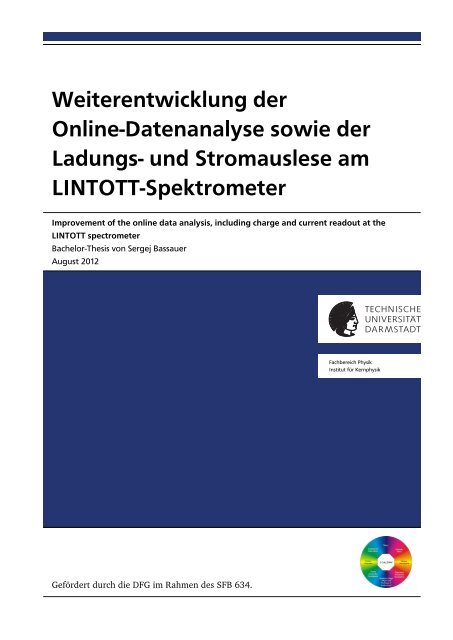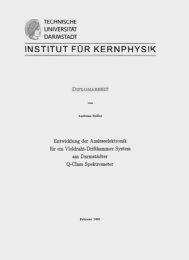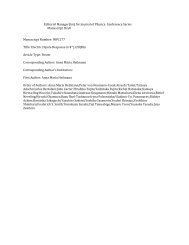Weiterentwicklung der Online-Datenanalyse sowie der Ladungs ...
Weiterentwicklung der Online-Datenanalyse sowie der Ladungs ...
Weiterentwicklung der Online-Datenanalyse sowie der Ladungs ...
Erfolgreiche ePaper selbst erstellen
Machen Sie aus Ihren PDF Publikationen ein blätterbares Flipbook mit unserer einzigartigen Google optimierten e-Paper Software.
<strong>Weiterentwicklung</strong> <strong>der</strong><br />
<strong>Online</strong>-<strong>Datenanalyse</strong> <strong>sowie</strong> <strong>der</strong><br />
<strong>Ladungs</strong>- und Stromauslese am<br />
LINTOTT-Spektrometer<br />
Improvement of the online data analysis, including charge and current readout at the<br />
LINTOTT spectrometer<br />
Bachelor-Thesis von Sergej Bassauer<br />
August 2012<br />
Geför<strong>der</strong>t durch die DFG im Rahmen des SFB 634.<br />
Fachbereich Physik<br />
Institut für Kernphysik
<strong>Weiterentwicklung</strong> <strong>der</strong> <strong>Online</strong>-<strong>Datenanalyse</strong> <strong>sowie</strong> <strong>der</strong> <strong>Ladungs</strong>- und Stromauslese am LINTOTT-<br />
Spektrometer<br />
Improvement of the online data analysis, including charge and current readout at the LINTOTT<br />
spectrometer<br />
Vorgelegte Bachelor-Thesis von Sergej Bassauer<br />
1. Gutachten: Prof. Dr. P. von Neumann-Cosel<br />
2. Gutachten: Andreas Krugmann, M. Sc.<br />
Tag <strong>der</strong> Einreichung:
Zusammenfassung<br />
Ziel dieser Bachelorarbeit war es, die komplizierte Steuerung des LINTOTT-Spektrometers <strong>sowie</strong><br />
die Auswertung <strong>der</strong> gemessenen Spektren zu vereinfachen. Hierzu wurde ein bereits existieren-<br />
des Programm namens HDTV verwendet, in das dann zusätzliche Funktionen implementiert<br />
wurden, bzw. die Initialisierung des Programms auf das Spektrometer und die gemessenen<br />
Spektren optimiert wurde. Ein weiteres Ziel war es die Stromauslese und die damit verbun-<br />
dene <strong>Ladungs</strong>messung zu automatisieren und in den Ausleseprozess des Spektrometers zu<br />
integrieren. Dies wurde mit <strong>der</strong> QM07-Elektronik, die hier an <strong>der</strong> TU Darmstadt am Institut<br />
für Kernphysik entwickelt wurde, realisiert. In einer Teststrahlzeit im Dezember 2011 wurde<br />
das hier beschriebene Auslesesystem erfolgreich getestet und ist seitdem in Betrieb.<br />
1
Inhaltsverzeichnis<br />
1 Einleitung 5<br />
1.1 Das LINTOTT-Spektrometer . . . . . . . . . . . . . . . . . . . . . . . . . . . . . . . . . . 5<br />
1.1.1 Dispersiver Modus . . . . . . . . . . . . . . . . . . . . . . . . . . . . . . . . . . . 6<br />
1.1.2 Energieverlustmodus . . . . . . . . . . . . . . . . . . . . . . . . . . . . . . . . . 7<br />
2 Grundlagen zur <strong>Online</strong>-<strong>Datenanalyse</strong> von Elektronenstreuexperimenten 9<br />
2.1 Analyse eines Peaks . . . . . . . . . . . . . . . . . . . . . . . . . . . . . . . . . . . . . . . 10<br />
3 <strong>Weiterentwicklung</strong> <strong>der</strong> <strong>Online</strong>-<strong>Datenanalyse</strong> 13<br />
3.1 Anfor<strong>der</strong>ungen . . . . . . . . . . . . . . . . . . . . . . . . . . . . . . . . . . . . . . . . . . 13<br />
3.2 Konzept . . . . . . . . . . . . . . . . . . . . . . . . . . . . . . . . . . . . . . . . . . . . . . 14<br />
4 Stromauslese und <strong>Ladungs</strong>messung 15<br />
4.1 QM07-Einschübe . . . . . . . . . . . . . . . . . . . . . . . . . . . . . . . . . . . . . . . . 15<br />
4.2 CAN-Bus und PEAK-Adapterkarte . . . . . . . . . . . . . . . . . . . . . . . . . . . . . . 16<br />
4.3 Datenauslese . . . . . . . . . . . . . . . . . . . . . . . . . . . . . . . . . . . . . . . . . . . 16<br />
4.4 Strommessung und Berechnung <strong>der</strong> gesammelten Ladung . . . . . . . . . . . . . . . 17<br />
4.5 Messungenauigkeit bei <strong>der</strong> <strong>Ladungs</strong>messung . . . . . . . . . . . . . . . . . . . . . . . 18<br />
5 Das Programm HDTV 21<br />
5.1 Erweiterte Funktionen . . . . . . . . . . . . . . . . . . . . . . . . . . . . . . . . . . . . . 21<br />
6 Inbetriebnahme 25<br />
6.1 Erste Experimente . . . . . . . . . . . . . . . . . . . . . . . . . . . . . . . . . . . . . . . . 25<br />
6.2 Experimente am Spektrometer . . . . . . . . . . . . . . . . . . . . . . . . . . . . . . . . 25<br />
6.3 EPICS System . . . . . . . . . . . . . . . . . . . . . . . . . . . . . . . . . . . . . . . . . . 26<br />
7 Zusammenfassung und Ausblick 29<br />
A Installationsanleitung 31<br />
A.1 Installation des CAN-Treibers . . . . . . . . . . . . . . . . . . . . . . . . . . . . . . . . . 31<br />
A.2 Installation <strong>der</strong> QM07-Software . . . . . . . . . . . . . . . . . . . . . . . . . . . . . . . 31<br />
B Programmcode 32<br />
3
1 Einleitung<br />
Am supraleitenden Darmstädter Elektronenlinearbeschleuniger (S-DALINAC) am Institut für<br />
Kernphysik <strong>der</strong> TU Darmstadt werden Untersuchungen zur Struktur von Kernen mit Hilfe von in-<br />
elastischer Elektronenstreuung gemacht. Seit 1980 konzipiert und seit 1991 betrieben wird <strong>der</strong><br />
S-DALINAC im Rahmen von Bachelor-, Master- und Doktorarbeiten ständig weiter entwickelt.<br />
In Abb. 1.1 ist <strong>der</strong> Beschleuniger mit den verschiedenen Experimentierplätzen abgebildet.<br />
Zur Erzeugung <strong>der</strong> Elektronen wird eine thermionische Elektronenkanone verwendet. Die<br />
Elektronen werden dann elektrostatisch auf eine Energie von 250 keV beschleunigt [2]. Alterna-<br />
tiv dazu wurde vor kurzem eine Elektronenquelle entwickelt, die spinpolarisierte Elektronen mit<br />
Hilfe eines Titan-Saphir-Lasersystems erzeugt [3]. In <strong>der</strong> nachfolgenden Chopper-Prebuncher-<br />
Sektion wird dem Elektronenstrahl eine 3 GHz Zeitstruktur aufgeprägt und <strong>der</strong> Strahl kann<br />
im sogenannten Injektor-Beschleuniger mit Hilfe von 20-zelligen Niobstrukturen auf 10 MeV<br />
beschleunigt werden. Am Injektormessplatz (①) können nun Bremsstrahlungsexperimente mit<br />
Elektronenströmen von bis zu 60 µA durchgeführt werden. Der Elektronenstrahl kann aber auch<br />
in den Hauptbeschleuniger umgelenkt werden, wo er einen Energiegewinn von bis zu 40 MeV<br />
pro Rezirkulation erhält. Der nun hochenergetische Elektronenstrahl mit einer Energie von bis<br />
zu 130 MeV kann nun an einem <strong>der</strong> beiden Elektronenstreuspektrometer (④, ⑤) für Kernstruk-<br />
turexperimente verwendet werden [2]. Am LINTOTT-Spektrometer können (e, e ′ )-Experimente<br />
durchgeführt werden. Die Beson<strong>der</strong>heit des Spektrometers ist hierbei die sehr gute Energie-<br />
auflösung im sogenannten Energieverlustmodus. Lei<strong>der</strong> deckt das Spektrometer nur einen<br />
kleinen Raumwinkel ab. Ein weiterer Nachteil ist die geringe Impulsakzeptanz. Das QCLAM-<br />
Spektrometer ermöglicht es Koinzidenzexperimente und Experimente unter Streuwinkeln von<br />
180° durchzuführen. Auch hat das Spektrometer größere Winkel- und Impulsakzeptanz. Da im<br />
Rahmen dieser Bachelorarbeit nur am LINTOTT-Spektrometer gearbeitet wurde, wird auf das<br />
QCLAM nicht weiter eingegangen.<br />
1.1 Das LINTOTT-Spektrometer<br />
Das Spektrometer ist ein Dipolmagnetspektrometer <strong>der</strong> Firma LINTOTT. Die Elektronen werden<br />
um einen Winkel von 169° in die Fokalebene abgelenkt, da dieser Winkel beson<strong>der</strong>s gute Ab-<br />
bildungseigenschaften besitzt [4]. Messungen lassen sich bei Winkeln zwischen 33° und 165° in<br />
Schritten von 12° durchführen, somit kann man bei einer Elektronenenergie, Messungen unter<br />
verschiedenen Impulsüberträgen durchführen. Der Fokalebenendetektor besteht aus 4 Modulen<br />
mit je 96 Siliziumstreifenzählern (2 cm × 650 µm × 500 µm) und einem Tscherenkowdetektor<br />
als Triggerdetektor [5]. Es ergibt sich somit eine effektive Detektorlänge von 24,96 cm. Bedingt<br />
5
Abbildung 1.1: Der S-DALINAC mit seinen Experimentierplätzen. ① Bremsstrahlungsexperimente.<br />
② Polarisierbarkeit des Nukleons. ③ (γ,γ ′ x)-Experimente ④ Koinzidenzexperimente<br />
am QCLAM-Spektrometer. ⑤ (e, e ′ )-Experimente am LINTOTT-<br />
Spektrometer. [1]<br />
Tabelle 1.1: Technische Parameter des Spektrometers [6].<br />
Elektronenenergiebereich (20-120) MeV<br />
Streuwinkelbereich 33°-165° (12° Schritte)<br />
Radius <strong>der</strong> zentralen Trajektorie 1 m<br />
Neigung <strong>der</strong> Fokalebene 35°<br />
Dispersion 3,76 cm/1%<br />
Impulsakzeptanz ±2,1%<br />
Raumwinkelakzeptanz 6 msr<br />
Auflösung (FWHM) 0,015%<br />
Magnetfeldstärke (0,6-4,0) kG<br />
durch die modulare Bauweise des Fokalebenendetektors gibt es drei Lücken zwischen den Mo-<br />
dulen mit einer Breite von 7 mm bzw. 10,5 Streifen. In diesen Bereichen können keine Teilchen<br />
detektiert werden. Des Weiteren lässt sich das Spektrometer auf zwei verschiedene Weisen be-<br />
treiben, im dispersiven Modus o<strong>der</strong> im Energieverlustmodus [5, 6]. Die wichtigsten technischen<br />
Parameter sind in Tabelle 1.1 zusammengefasst.<br />
1.1.1 Dispersiver Modus<br />
Im dispersiven Modus werden die gestreuten Elektronen, je nach <strong>der</strong>en Impuls, im Magnetfeld<br />
auf unterschiedlichen Bahnen abgelenkt und auf die Fokalebene des Spektrometers projiziert.<br />
Diese Situation ist in Abb. 1.2 auf <strong>der</strong> linken Seite dargestellt. Das Magnetspektrometer wan-<br />
delt die Impulsinformation in eine Ortsinformation um, welche sich viel einfacher mit hoher<br />
Genauigkeit bestimmen lässt. Aufgrund unterschiedlich langer Flugbahnen werden Elektronen<br />
6
Abbildung 1.2: Links: Dispersiver Modus. Die gestreuten Elektronen werden impulsselektiv abgelenkt.①<br />
Target. ② Gegenstandsweite. ③ Dipolmagnet. ④ Bildweite. ⑤ Fokalebene<br />
[5].<br />
Rechts: Energieverlustmodus. Der Auftreffort <strong>der</strong> Elektronen in <strong>der</strong> Fokalebene<br />
hängt nur vom Energieverlust ab, den die Elektronen im Target erfahren.① Target.<br />
② Gegenstandsweite. ③ Dipolmagnet. ④ Bildweite. ⑤ Fokalebene. ⑥ Strahlführungssystem<br />
[5].<br />
mit gleichem Impuls und unterschiedlichen Eintrittswinkeln in <strong>der</strong> Fokalebene auf den selben<br />
Punkt projiziert, sodass das Spektrometer radial fokussierend wirkt [5].<br />
1.1.2 Energieverlustmodus<br />
Im Energieverlustmodus wird das Spektrometer so betrieben, dass das gesamte System, be-<br />
stehend aus Strahlführung und Spektrometer, dispersionsfrei wirkt. Die Strahlführung bildet<br />
hierbei den Elektronenstrahl dispersiv als schmalen, vertikalen Streifen auf das Target ab. Dies<br />
erreicht man durch die Einstellung <strong>der</strong> Dispersion <strong>der</strong> Strahlführung so, dass die feste Dispersi-<br />
on des Spektrometers gerade ausgeglichen wird. Somit werden Elektronen mit einem speziellen<br />
Energieverlust △E mit einem entsprechenden Versatz △x von <strong>der</strong> Sollbahn auf die Fokalebe-<br />
ne projiziert. Elektronen ohne Energieverlust hingegen, werden in einem einzigen Punkt auf<br />
<strong>der</strong> Fokalebene abgebildet. Dadurch sind Messungen von <strong>der</strong> Energieunschärfe des Elektronen-<br />
strahls unabhängig, was zu einer sehr guten Auflösung führt [5]. In Abb. 1.2 auf <strong>der</strong> rechten<br />
Seite wird das Prinzip veranschaulicht.<br />
7
2 Grundlagen zur <strong>Online</strong>-<strong>Datenanalyse</strong> von Elektronenstreuexperimenten<br />
Da am LINTOTT-Spektrometer (e, e ′ )-Experimente durchgeführt werden, sollen hier einige <strong>der</strong><br />
wichtigsten Formeln für diese Art <strong>der</strong> Experimente zusammengefasst werden. Bei <strong>der</strong> Elektro-<br />
nenstreuung werden Elektronen mit <strong>der</strong> Anfangsenergie E i auf einen ruhenden Targetkern ge-<br />
schossen. An diesem werden sie dann elastisch o<strong>der</strong> inelastisch gestreut. Vernachlässigt man die<br />
Rückstoßenergie, beträgt die Anregungsenergie des Kerns E a = E i − E f , mit <strong>der</strong> Anfangsenergie<br />
E i und <strong>der</strong> Endenergie E f des Elektrons. Der Impulsübertrag ist gegeben durch<br />
q = 1<br />
�<br />
�<br />
�<br />
�<br />
�hc<br />
4Ei E f sin<br />
2 θ<br />
+ E2<br />
2 a<br />
1 + 2Ei M c2 2 θ<br />
sin<br />
2<br />
, (2.1)<br />
wobei M die Massenzahl des Targetkerns, c die Lichtgeschwindigkeit, �h das reduzierte Planck-<br />
sche Wirkungsquantum und θ <strong>der</strong> Streuwinkel ist. Unter Berücksichtigung des Rückstoßes be-<br />
trägt die Energie <strong>der</strong> gestreuten Elektronen<br />
Die Rückstoßenergie kann durch<br />
E R =<br />
berechnet werden bzw. durch<br />
falls q�hc
Flächenbelegung des Targets in [g/cm 2 ] [1]. Stellt man diese Formel etwas um, erhält man das<br />
Verhältnis <strong>der</strong> Fläche unter dem Peak zur gesammelten Ladung, welches konstant ist.<br />
A ex p<br />
Q<br />
dσ ∆Ω<br />
= · ·<br />
dΩ e<br />
te f f NA = konst. (2.6)<br />
M<br />
In <strong>der</strong> <strong>Online</strong>-Datenalyse wurde jedoch nicht die Fläche unter dem Peak genommen, son<strong>der</strong>n die<br />
Gesamtfläche des Spektrums, da diese sehr viel einfacher zu bestimmen ist. Hierbei muss jedoch<br />
die elastische Linie sehr viel dominanter gegenüber den restlichen Peaks bzw. dem Untergrund<br />
sein. Die Formel (2.6) ist dann nur noch näherungsweise konstant, stellt jedoch weiterhin eine<br />
gute und schnelle Möglichkeit die Korrektheit <strong>der</strong> Stromauslese zu überwachen. Diese Näherung<br />
gilt allerdings nur bei Anwesenheit <strong>der</strong> elastischen Linie im Spektrum und gilt nicht für extreme<br />
Rückstreuwinkel.<br />
2.1 Analyse eines Peaks<br />
Bei <strong>der</strong> Elektronenstreuung an Kernen entsteht ein kontinuierliches Energieverlustspektrum,<br />
die Bremsstrahlung. Aufgrund <strong>der</strong> Bremsstrahlung sind die Peaks im Streuspektrum nicht mehr<br />
Gaußförmig, son<strong>der</strong>n auf <strong>der</strong> einen Seite asymmetrisch. Die asymmetrische Seite wird appro-<br />
ximativ durch eine an die Gaußfunktion angeschlossene Hyperbelfunktion beschrieben. Die ge-<br />
samte Funktion sieht dann folgen<strong>der</strong>maßen aus [7]<br />
⎧<br />
⎪⎨<br />
exp(− ln 2 · (x − x0) f (x) = y0 ⎪⎩<br />
2 /∆x 2<br />
1 ) x < x0 exp(− ln 2 · (x − x0) 2 /∆x 2<br />
2 ) x A/(B + x − x0) 0 < x ≤ x0 + η∆x2 γ x > x0 + η∆x2 Mit den folgenden Parametern [6]:<br />
x0 Energie im Peakmaximum<br />
Zählrate im Peakmaximum<br />
y 0<br />
∆x 1,2 HWHM für (x − x 0) < x 0 bzw. (x − x 0) > x 0<br />
η Startpunkt des asymmetrischen Teils in Einheiten von ∆x 2<br />
γ Exponent <strong>der</strong> Hyperbelfunktion<br />
(2.7)<br />
Die Parameter A und B lassen sich aus <strong>der</strong> Bedingung <strong>der</strong> stetigen Differenzierbarkeit im An-<br />
schlusspunkt x 0 + η∆x 2 bestimmen. Für die beiden Parameter erhält man dann<br />
10<br />
A = 2 −η2<br />
(B + ∆x2η) γ<br />
(2.8)
Ereignisse<br />
y 0<br />
140000<br />
120000<br />
100000<br />
80000<br />
60000<br />
40000<br />
20000<br />
∆x 1<br />
∆x 2<br />
x 0 + η∆x 2<br />
0<br />
40 45 50 x0 55 60<br />
Kanalnummer<br />
65 70 75 80<br />
Abbildung 2.1: Ein Elektronenstreupeak mit <strong>der</strong> angepassten Funktion (2.7).<br />
B = ∆x 2γ − 2∆x 2η 2 log 2<br />
2η log 2<br />
Anschaulich ist die Anpassungsfunktion in Abb. 2.1 gezeigt.<br />
(2.9)<br />
11
3 <strong>Weiterentwicklung</strong> <strong>der</strong> <strong>Online</strong>-<strong>Datenanalyse</strong><br />
Seit <strong>der</strong> Inbetriebnahme <strong>der</strong> FPGA (Field Programmable Gate Arrays) basierten Auslesehardwa-<br />
re [5] ist die <strong>Online</strong>-<strong>Datenanalyse</strong> noch in keinem ausgereiften Zustand. Das aktuelle Spektrum<br />
kann lediglich, wie in Abb. 3.1 als kleine Bilddatei in einem Internetbrowser angezeigt werden,<br />
eine genauere <strong>Online</strong>-Analyse <strong>der</strong> Streuspektren ist damit unmöglich.<br />
Abbildung 3.1: Bild eines Elektronenstreuspektrums in <strong>der</strong> alten <strong>Online</strong>-<strong>Datenanalyse</strong>.<br />
3.1 Anfor<strong>der</strong>ungen<br />
An die <strong>Weiterentwicklung</strong> <strong>der</strong> <strong>Online</strong>-<strong>Datenanalyse</strong> werden somit einige Anfor<strong>der</strong>ungen ge-<br />
stellt um die Auslese und Anzeige des Spektrums komfortabler zu gestalten. Das Spektrum<br />
sollte nach Möglichkeit sofort und ohne größere Umstände angezeigt werden. Auch sollte man<br />
das Spektrum vergrößern, bzw. verkleinern können <strong>sowie</strong> die Darstellungsart von linear zu lo-<br />
garithmisch wechseln können. Nützlich wären auch wichtige Manipulationsmöglichkeiten des<br />
Spektrums, wie z.B. Anpassungen von Funktionen an das Spektrum, addieren o<strong>der</strong> subtrahieren<br />
von mehreren Spektren und ähnliches. Das Spektrum sollte man auch je<strong>der</strong>zeit in verschiedenen<br />
Formaten abspeichern und ausdrucken können.<br />
Ein weiterer wichtiger Aspekt ist die Stromauslese. Wichtige Informationen sind hierbei die<br />
geflossene Ladung während einer Messung <strong>sowie</strong> das Stromverhalten über die Zeit, welches zur<br />
13
Strahldiagnose beitragen könnte. Hierzu gibt es bereits eine Stromauslese (Current-Digitiser).<br />
Diese ist jedoch sehr ungenau, da man beim Starten des Spektrometers am Computer gleichzei-<br />
tig den Current-Digitiser im Messraum manuell starten muss. Dass beide Prozesse dabei tatsäch-<br />
lich gleichzeitig starten, ist nicht immer gewährleistet. Des Weiteren ist das Gerät bereits sehr<br />
alt, so dass nicht klar ist ob es noch ordnungsgemäß funktioniert. Aus diesen Gründen sollte die<br />
Stromauslese mo<strong>der</strong>nisiert und in den Ausleseprozess eingebunden werden.<br />
Die regelmäßige Sicherung <strong>der</strong> Messungen ist ein weiterer Punkt, <strong>der</strong> z.B. durch automati-<br />
sches Speichern des Spektrums nach bestimmten Zeitabständen erfüllt werden sollte.<br />
3.2 Konzept<br />
Um die im letzten Abschnitt genannten Anfor<strong>der</strong>ungen zu erfüllen, wurde beschlossen ein be-<br />
reits vorhandenes Programm namens HDTV zu verwenden und entsprechend den gestellten<br />
Anfor<strong>der</strong>ungen zu erweitern. Das Programm erlaubt es das Spektrum auf verschiedenste Weise<br />
zu manipulieren, so dass dieses ein sehr guter Ausgangspunkt für die <strong>Weiterentwicklung</strong> <strong>der</strong><br />
<strong>Online</strong>-<strong>Datenanalyse</strong> darstellt. Um in das Programm so wenig wie möglich einzugreifen wur-<br />
de entschieden ein Plug-in zu schreiben, mit dem die Steuerung des Spektrometers direkt aus<br />
dem Programm möglich sein sollte. Für die Stromauslese bietet es sich an die QM07-Elektronik<br />
zu verwenden, die eine digitale Auslese ermöglicht und am Institut für Kernphysik bereits in<br />
an<strong>der</strong>en Bereichen erfolgreich verwendet wird.<br />
14
4 Stromauslese und <strong>Ladungs</strong>messung<br />
Um die am Spektrometer gemessenen Spektren auswerten zu können, ist die Kenntnis <strong>der</strong><br />
während des Experiments geflossenen Ladung sehr wichtig. Hierzu muss man den Strom am<br />
Faraday-Cup messen, damit die Spektren auf die gesammelte Ladung normiert werden können.<br />
Für die Strommessung wurde die QM07-Elektronik benutzt, die im Rahmen einer Dissertation<br />
am Institut für Kernphysik entwickelt wurde [8]. Der Grundaufbau besteht aus einem Einbau-<br />
rahmen mit mehreren Einschubplätzen und einer QM07-Hauptplatine auf <strong>der</strong> Rückseite des<br />
Einbaurahmens. In Abb. 4.1 ist ein <strong>der</strong>artiger Aufbau zu sehen.<br />
4.1 QM07-Einschübe<br />
Auf <strong>der</strong> äußersten linken Seite in Abb. 4.1 befindet sich die Kontrolleinheit. Über diese Ein-<br />
heit wird <strong>der</strong> ganze Messaufbau eingeschaltet. Die Einheit muss mit 24 V versorgt werden.<br />
Alle an<strong>der</strong>en Einschübe werden über diese Einheit mit 5 V versorgt. Die Einheit besitzt zwei<br />
CAN-Ausgänge (Controller Area Network), über die eine Verbindung zum Computer hergestellt<br />
werden kann [9].<br />
Neben dem CAN-Interface befindet sich die IADC-Einheit. Diese Einheit ermöglicht es Ströme<br />
im Bereich von ±100 µA zu messen. Zur Auslese besitzt jede IADC-Einheit zwei Kanäle mit<br />
jeweils einer Koaxialkabelbuchse [9].<br />
Weiter rechts befinden sich zwei DS-Einheiten. Diese können benutzt werden um Wi<strong>der</strong>stands-<br />
verhältnisse zu messen. Sie besitzen je zwei Netzwerkausgänge [9]. Diese Einheiten fanden im<br />
Rahmen dieser Bachelorarbeit jedoch keine Verwendung.<br />
Als nächstes sieht man die PU-Einheit. Die CAN-Packete werden von <strong>der</strong> Kontrolleinheit an<br />
die Prozessoreinheit über die Hauptplatine geschickt. Die PU übernimmt die digitale Signalver-<br />
Abbildung 4.1: Einbaurahmen mit QM07-Einschüben.<br />
15
Abbildung 4.2: Links: Serielle CAN-Adapter. Rechts: PCAN-PCI-Karte [11].<br />
arbeitung innerhalb des QM07. Über diese Einheit kann man, alternativ zu den CAN-Ausgängen<br />
<strong>der</strong> Kontrolleinheit, per USB-Kabel mit dem Computer eine Verbindung herstellen [8, 9]. Diese<br />
Möglichkeit wurde im Rahmen dieser Bachelorarbeit nur zu Testzwecken verwendet.<br />
Ganz auf <strong>der</strong> rechten Seite befindet sich schließlich noch eine Kalibrierungseinheit. Diese<br />
ermöglicht es konstante Ströme von ±1 µA bzw. ±100 µA <strong>sowie</strong> Spannungen von ±10 V zu<br />
erzeugen und über Koaxialkabelbuchsen zur Verfügung zu stellen [9].<br />
4.2 CAN-Bus und PEAK-Adapterkarte<br />
Um die Daten aus dem QM07 auslesen zu können, wurde eine PCAN-PCI-Karte mit seriellen Ein-<br />
gängen <strong>der</strong> Firma PEAK-System Technik GmbH angeschafft. Mit Hilfe eines Adapters, <strong>der</strong> in <strong>der</strong><br />
hauseigenen Elektronik-Werkstatt hergestellt wurde [10], mit einem seriellen und zwei CAN-<br />
Ausgängen kann eine Verbindung zwischen dem QM07 und dem Computer hergestellt werden.<br />
Die PCAN-PCI-Karte und <strong>der</strong> serielle CAN-Adapter sind in Abb. 4.2 abgebildet. Um die Verbin-<br />
dung zwischen dem QM07 und dem Computer nutzen zu können, wurden <strong>der</strong> CAN-Treiber<br />
<strong>sowie</strong> weitere Software installiert. Eine genaue Installationsanleitung findet sich im Anhang A.<br />
4.3 Datenauslese<br />
Nach <strong>der</strong> Installation <strong>der</strong> nötigen Software sind einige neue Befehle verfügbar über die man mit<br />
dem QM07 interagieren kann. Für die Datenauslese sind insbeson<strong>der</strong>e zwei Befehle wichtig:<br />
candump und cansend. Beide werden im Terminal am Messrechner eingegeben.<br />
Der Befehl candump erhält als Argument die CAN-Einheit, als Standard can0 o<strong>der</strong> can1. Nach<br />
Eingabe des Befehls werden alle Daten, die gesendet o<strong>der</strong> empfangen werden, auf dem Bild-<br />
schirm ausgegeben.<br />
16
Mit dem Befehl cansend kann man selbst Daten senden o<strong>der</strong> anfor<strong>der</strong>n. Auch hier muss<br />
als Argument die CAN-Einheit übergeben werden. Zusätzlich wird eine acht-stellige Hexade-<br />
zimalzahl übergeben, <strong>der</strong> gefolgt von einer Raute eine max. acht-stellige Zahl angehängt wer-<br />
den kann. Für die Auslese des aktuellen Stroms sieht <strong>der</strong> Befehl dann folgen<strong>der</strong>maßen aus:<br />
cansend can1 0608410F#00. Hierbei haben die einzelnen Ziffern folgende Bedeutung:<br />
• Die ersten beiden Ziffern geben an, ob <strong>der</strong> Befehl gesendet (06) o<strong>der</strong> empfangen (07)<br />
wird.<br />
• Die nächsten drei Ziffern ergeben sich aus <strong>der</strong> Gerüstnummer und <strong>der</strong> Messkartenadresse.<br />
• Die letzten drei Ziffern vor <strong>der</strong> Raute bilden schließlich den eigentlichen Befehl. Nach<br />
<strong>der</strong> Raute wird falls nötig die Kanalnummer des anzusprechenden Einschubs angegeben<br />
o<strong>der</strong> weitere Spezifikationen des Befehls. Alle Befehle sind in <strong>der</strong> Datei cps_can.h am Rech-<br />
ner linux21 im Verzeicnis /home/experiment/Desktop/hdtvtest beschrieben. Die wichtigsten<br />
Befehle werden im folgenden angegeben.<br />
– 10F#00 Abfragen des aktuellen Stroms.<br />
– 10F#FD Abfragen <strong>der</strong> Anzahl interner Messzyklen seit dem Einschalten des Gerätes.<br />
– 10F#FC Abfragen <strong>der</strong> vergangenen Zeit seit dem Einschalten des Gerätes.<br />
– 111#00 Abfragen des aufaddierten Stroms seit dem Einschalten des Gerätes.<br />
Nach dem Senden des Befehls kann man die Antwort im candump-Fenster einsehen. Diese ist<br />
jedoch wie<strong>der</strong> hexadezimal kodiert [9].<br />
4.4 Strommessung und Berechnung <strong>der</strong> gesammelten Ladung<br />
Wie am Anfang des Kapitels erwähnt, kann man die gesammelte Ladung aus <strong>der</strong> Strommessung<br />
am Faraday-Cup berechnen. Man erhält allerdings alle Daten kodiert in Hexadezimalzahlen,<br />
weshalb diese erst in Stromwerte umgerechnet werden müssen. Den aktuellen Strom erhält<br />
man als eine 32-Bit Hexadezimalzahl, die als vorzeichenbehafteter Integer kodiert ist. Hierbei<br />
entsprechen 29 Bit dem Vollausschlag, <strong>der</strong> einem Strom von 101,6 µA entspricht [9]. Somit lässt<br />
sich <strong>der</strong> positive Strom mit<br />
I = I dez · 101, 6 × 10−6 A<br />
2 28 − 1<br />
(4.1)<br />
berechnen [12], wobei I dez die ausgelesene Zahl ist, die aus dem Hexadezimalen ins Dezimale<br />
umgewandelt wurde. Für den negativen Strom erhält man entsprechend<br />
I = (2 32 − I dez) · −101, 6 × 10−6 A<br />
2 28 . (4.2)<br />
17
Zur <strong>Ladungs</strong>messung wurde die Funktion zur Auslese des aufaddierten Stroms ausgenutzt. Die-<br />
se liefert allerdings den Strom als eine 56-Bit Hexadezimalzahl, ebenfalls kodiert als vorzeichen-<br />
behafteter Integer. Die Umrechnung in Strom erhält man durch<br />
I = I dez · 256 · 101, 6 × 10−6 A<br />
2 28 . (4.3)<br />
Die Multiplikation mit 256 ist nötig um die Zahl auf 64 Bit aufzuwerten, so dass die positiven<br />
Zahlen 32-Bit besetzen und entsprechend auch die negativen. Durch diese künstliche Verschie-<br />
bung <strong>der</strong> Bits ergibt sich allerdings das Problem, dass das letzte Byte unbestimmt ist. Hier kön-<br />
nen Werte zwischen 00 und FF auftreten. Umgerechnet in Strom folgt daraus eine maximale<br />
Unsicherheit von ∆I = 0, 096515 nA. Da am Spektrometer Ströme von einigen hun<strong>der</strong>t nA bis<br />
einige µA gemessen werden, erscheint diese Unsicherheit akzeptabel. Um nun die gesammel-<br />
te Ladung zu erhalten, muss man aus den aufaddierten Strömen am Anfang <strong>der</strong> Messung und<br />
am Ende <strong>der</strong> Messung die Differenz bilden und anschließend mit <strong>der</strong> Messdauer zwischen zwei<br />
Stromwerten multiplizieren. Es ergibt sich die folgende Formel<br />
Q = (IEnde − IStar t) · TEnde − TStar t<br />
, (4.4)<br />
NEnde − NStar t<br />
wobei die Ströme, wie gezeigt, mit Gleichung (4.3) umgerechnet werden. Die Messdauer zwi-<br />
schen zwei Stromwerten ergibt sich aus dem Verhältnis <strong>der</strong> Gesamtmessdauer T und <strong>der</strong> Anzahl<br />
<strong>der</strong> internen Messzyklen N.<br />
Der mittlere Strom einer Messung berechnet sich einfach aus<br />
I M it tel = I Ende − I Star t<br />
N Ende − N Star t<br />
4.5 Messungenauigkeit bei <strong>der</strong> <strong>Ladungs</strong>messung<br />
(4.5)<br />
Um sicher zu gehen, dass die Schwankungen bei <strong>der</strong> Stromauslese klein sind, wurden Messun-<br />
gen über eine Stunde lang bei 1 µA und 100 µA vorgenommen. Hierbei ergab sich eine mittlere<br />
Abweichung von 0,023 nA (0, 023�) bei 1 µA und 0,107 nA (0, 001�) bei 100 µA. Die bei-<br />
den Messungen sind in Abb. 4.3 zu sehen. Um eine absolute Unsicherheit anzugeben wären<br />
weitere Messungen unter Variation des Stroms nötig, da diese offensichtlich vom Strom ab-<br />
hängt. Der Elektronenstrom am Beschleuniger variiert jedoch, wie schon erwähnt, zwischen<br />
einigen hun<strong>der</strong>t nA und einigen µA. Nimmt man die im letzten Abschnitt berechnete Unsicher-<br />
18
Strom I in µA<br />
Strom I in µA<br />
-0.9914<br />
-0.9915<br />
-0.9916<br />
-0.9917<br />
0 10 20 30 40 50 60<br />
-99.0395<br />
-99.04<br />
-99.0405<br />
Zeit t in min<br />
0 10 20 30 40 50 60<br />
Zeit t in min<br />
Abbildung 4.3: Oben: Messung über 60 min bei 1 µA. Unten: Messung über 60 min bei 100 µA.<br />
Die Abweichung <strong>der</strong> Absolutwerte von den Sollwerten folgt daraus, dass die<br />
Stromquelle nicht genau auf 1 µA bzw. 100 µA kalibriert ist.<br />
19
heit, die aus <strong>der</strong> Umrechnung des Stroms folgte hinzu, ergibt sich eine Gesamtunsicherheit von<br />
∆I = 0, 096515 nA + 0, 023 nA ≈ 0, 12 nA.<br />
Eine weitere fehlerbehaftete Größe ist die Zeit. Hier liegt die Unsicherheit, bedingt durch die<br />
Auslese, bei 1 ms. Insgesamt gibt es somit zwei fehlerbehaftete Größen. Die Gesamtunsicherheit<br />
kann nun mittels Gaußscher Fehlerfortpflanzung bestimmt werden<br />
∆Q =<br />
�<br />
2 · ( I Ende − I Star t<br />
N Ende − N Star t<br />
∆I M it tel =<br />
· ∆T) 2 + 2 · ( T Ende − T Star t<br />
N Ende − N Star t<br />
· ∆I) 2 (4.6)<br />
�<br />
∆I<br />
2 · (<br />
)<br />
NEnde − NStar t<br />
2 . (4.7)<br />
Nun kann man sich eine Abschätzung dieser Unsicherheiten anschauen. Im ersten Term <strong>der</strong><br />
<strong>Ladungs</strong>unsicherheit taucht <strong>der</strong> Term für den mittleren Strom auf. Im zweiten Term taucht<br />
<strong>der</strong> Kehrwert <strong>der</strong> internen Messzyklusrate auf, die annähernd konstant bei etwa 7 Hz liegt.<br />
Bei einem<br />
�<br />
Strom von 1 µA folgt somit für die gesammelte Ladung eine Unsicherheit von<br />
∆Q = 2 · (1 µA · 1 × 10−3 s) 2 + 2 · ( 0,12×10−3 µA<br />
)<br />
7 Hz<br />
2 ≈ 0, 0014 µC = 1, 4 nC. Allerdings sollte beachtet<br />
werden, dass <strong>der</strong> Strom am Beschleuniger üblicherweise nicht konstant ist.<br />
Die Unsicherheit des mittleren Stroms hängt nur noch von <strong>der</strong> Anzahl <strong>der</strong> internen Messzy-<br />
klen ab. Selbst nach nur einem Messwert, was einer<br />
�<br />
Messdauer von einem Siebtel einer Sekunde<br />
entspricht, liegt <strong>der</strong> Fehler bereits bei ∆IM it tel = 2 · (0, 12 nA) 2 ≈ 0, 17 nA. Bei längeren Mess-<br />
dauern wird <strong>der</strong> Fehler somit verschwindend gering.<br />
20
5 Das Programm HDTV<br />
Das Programm HDTV wurde von Norbert Braun, Tanja Kotthaus und Ralf Schulze von <strong>der</strong> Uni-<br />
versität Köln basierend auf dem älteren Programm TV [13], welches am CERN entwickelt wurde,<br />
geschrieben und wird ständig verbessert und erweitert. Es wurde in Python [14] und teilweise<br />
in C++ [15] geschrieben. Da das Programm größtenteils in Python geschrieben ist, welches ei-<br />
ne breite Anwendung als Skriptsprache findet, kann man das Programm sehr einfach erweitern<br />
bzw. modifizieren.<br />
Die Entscheidung dieses Programm als Basis für das Spektrometer zu benutzen, fiel auf-<br />
grund <strong>der</strong> bereits in das Programm implementierten Funktion (2.7), mit <strong>der</strong> Anpassungen für<br />
Elektronenstreuspektren vorgenommen werden können. Eine ausführliche Beschreibung aller<br />
Funktionen des Programms <strong>sowie</strong> die aktuellste Version findet sich auf <strong>der</strong> Internetseite <strong>der</strong><br />
Entwickler [13].<br />
5.1 Erweiterte Funktionen<br />
Das Programm wurde um mehrere Funktionen zur direkten Steuerung des Spektrometers er-<br />
weitert. Des Weiteren wurden einige nützliche Funktionen eingebaut, die im folgenden erläutert<br />
werden. Alle neuen Befehle werden mit dem Schlüsselwort lintott eingeleitet, gefolgt von dem<br />
eigentlichen Befehl, evtl. mit weiteren Argumenten.<br />
1. lintott start [Auslesezeit]: Dieser Befehl startet das Spektrometer. Als optionales Argument<br />
kann man die Auslesezeit festlegen. Diese hat einen Standardwert von 2 s. Dies ist vor<br />
allem bei starker Netzwerkbelastung nützlich, da es in solchen Fällen zu Störungen des<br />
Startvorgangs kommen kann. Nach <strong>der</strong> Eingabe des Befehls werden einige Meldungen zum<br />
Ausführungsstatus des Befehls im Terminal ausgegeben (siehe Abb. 5.1). Schließlich wird<br />
<strong>der</strong> Benutzer aufgefor<strong>der</strong>t einen Dateinamen für das Spektrum einzugeben. Auch wird<br />
mit diesem Befehl gleichzeitig die Strommessung gestartet. Zusätzlich wird alle 5 Minuten<br />
automatisch eine Sicherungskopie des Spektrums erstellt. Hierbei werden die folgenden<br />
Daten abgespeichert: Das Rohspektrum, das Spektrum mit Kanalnummer und <strong>der</strong> entspre-<br />
chenden Ereignisanzahl in dem jeweiligen Kanal, eine Datei mit diversen Informationen<br />
zum Spektrum (Totzeit, Messzeit, mittlerer Strom etc.), Rohdaten mit Strominformationen<br />
beim Starten bzw. beim Beenden <strong>der</strong> Messung <strong>sowie</strong> ein Graph des Spektrums.<br />
2. lintott update [Auslesezeit]: Mit diesem Befehl kann man das aktuelle Spektrum auslesen<br />
ohne den Messvorgang zu beenden. Auch hier gibt es die Möglichkeit die Auslesezeit fest-<br />
zulegen. Hier liegt <strong>der</strong> Standardwert für die Auslesezeit bei 0,5 s, da diese Funktion öfter<br />
21
Abbildung 5.1: Diverse Meldungen zum Ausführungsstatus des Befehls lintott start. Die Auslesezeit<br />
wurde hier auf 1 s gesetzt.<br />
22<br />
benutzt wird und eine zu niedrige Auslesezeit nicht zu einem Absturz des Auslesemoduls<br />
des Spektrometers führen würde wie dies bei lintott start o<strong>der</strong> lintott stop <strong>der</strong> Fall wäre.<br />
Nach <strong>der</strong> Eingabe des Befehls werden auch hier einige Meldungen zum Ausführungsstatus<br />
im Terminal ausgegeben. Zusätzlich werden im Terminal einige wichtige Informationen<br />
zum Spektrum ausgegeben. Die wichtigsten sind Zählrate, Totzeit und Messdauer. Des<br />
Weiteren werden Informationen des QM07 angezeigt, nämlich <strong>der</strong> mittlere Strom, die ge-<br />
sammelte Ladung, die interne QM07-Zeit <strong>sowie</strong> das Verhältnis <strong>der</strong> Fläche des elastischen<br />
Peaks zur gesammelten Ladung (siehe hierzu Kapitel 2, Formel (2.6)). In einem separa-<br />
ten Fenster wird zudem das Spektrum selbst angezeigt. In Abb. 5.2 ist ein Beispiel nach<br />
Eingabe des Befehls gezeigt.<br />
3. lintott stop [Auslesezeit]: Dieser Befehl beendet die Messung und speichert diese. Der Stan-<br />
dardwert für die Auslesezeit beträgt hier wie<strong>der</strong> 2 s. Zusätzlich zu den gespeicherten Daten,<br />
die bei lintott start beschrieben wurden, werden zwei weitere Dateien abgespeichert, näm-<br />
lich <strong>der</strong> Stromverlauf in Hexadezimalzahlen und ein Graph desselben. Im Terminal erhält<br />
man ebenfalls diverse Informationen, wie bei lintott update. Auch hier wird das Spektrum<br />
schließlich grafisch dargestellt.<br />
4. lintott status: Mit diesem Befehl kann abgefragt werden, ob momentan eine Messung läuft<br />
o<strong>der</strong> nicht.<br />
5. lintott load [Datei1, Datei2, ...]: Dieser Befehl erlaubt es, ein o<strong>der</strong> mehrere Spektren zu<br />
laden. Die Beson<strong>der</strong>heit gegenüber dem allgemeinen HDTV-Befehl zum Laden eines Spek-<br />
trums liegt darin, dass hiermit automatisch die Anpassungsfunktion für Elektronenstreu-<br />
spektren gewählt wird. Noch wichtiger ist jedoch, dass mit dem allgemeinen HDTV-Befehl<br />
die LINTOTT-Spektren fehlerhaft eingelesen werden. Wie in Abschnitt 1.1 beschrieben
Abbildung 5.2: Diverse Meldungen zum Ausführungsstatus des Befehls lintott update <strong>sowie</strong> Informationen<br />
zum Spektrum und das Spektrum selbst in einem separaten Fenster.<br />
besteht <strong>der</strong> Halbleiterdetektor des Spektrometers aus vier einzelnen, an einan<strong>der</strong> ange-<br />
reihten Modulen, wodurch im Spektrum drei Lücken entstehen. Das Programm fehlinter-<br />
pretiert diese Lücken, so dass es nach je<strong>der</strong> Lücke zur Verdopplung <strong>der</strong> Kanalbreite des<br />
nach <strong>der</strong> Lücke folgenden Kanals kommt. Dieses Problem wird mit dem Befehl lintott<br />
load berücksichtigt und behoben, so dass ausschließlich dieser Befehl zum Einlesen <strong>der</strong><br />
LINTOTT-Spektren benutzt werden sollte.<br />
6. lintott graph [Datei1, Datei2, ...]: Mit diesem Befehl ist es möglich einen Graphen aus<br />
den angegebenen Spektren zu erstellen. Hierzu hat man drei verschiedene Formate zur<br />
Auswahl: eps, svg, png. Nach <strong>der</strong> Eingabe des Befehls und <strong>der</strong> gewünschten Spektren wird<br />
<strong>der</strong> Benutzer nach dem gewünschten Format gefragt. Nach <strong>der</strong> Auswahl des Formats wird<br />
schließlich noch <strong>der</strong> Dateiname abgefragt, unter dem <strong>der</strong> Graph abgespeichert werden soll.<br />
Werden als Argument mehrere Spektren übergeben, so werden diese in einem Graphen<br />
dargestellt. Des Weiteren werden die Graphen mit einer Anpassungsfunktion ausgegeben,<br />
falls eine Anpassung vorher durchgeführt wurde.<br />
Die gesamte Programmerweiterung mit allen Befehlen ist im Anhang B mit Dokumentation dar-<br />
gestellt. Bei <strong>der</strong> Neuinstallation sollte beachtet werden, dass im Hauptprogramm von HDTV das<br />
Erweiterungsskript eingebunden werden muss. Hierzu muss im Quellcode des Hauptprogramms<br />
in <strong>der</strong> Datei hdtv die Zeile import hdtv.plugins.lintott hinzugefügt werden. Zusätzlich muss<br />
das Skript lintott.py und <strong>der</strong> dazugehörige Ordner Lintott in das Verzeichnis des Programms<br />
/hdtv/plugins/ kopiert werden.<br />
23
6 Inbetriebnahme<br />
6.1 Erste Experimente<br />
Nach <strong>der</strong> Fertigstellung <strong>der</strong> Programmierarbeiten und <strong>der</strong> Einbindung des QM07 in den Auslese-<br />
prozess wurden erste Experimente mit einer Batterie und einem Wi<strong>der</strong>stand durchgeführt. Ziel<br />
dieser Experimente war es, die QM07-Elektronik <strong>sowie</strong> das Programm auf die richtige Auslese<br />
und Umwandlung <strong>der</strong> Daten in Stromwerte zu testen. Auch wurden hiermit die Zuleitungen<br />
vom Faraday-Cup in den Messraum getestet. Der Messaufbau ist in Abb. 6.1 zu sehen. Die Mes-<br />
sungen wurden über ein Wochenende aufgenommen. Da das QM07 nur Ströme bis ± 100 µA<br />
messen kann, wurden entsprechend angepasste Wi<strong>der</strong>stände verwendet. Bei <strong>der</strong> Batterie han-<br />
delte es sich um eine handelsübliche 1,5 V-Batterie. Der Wi<strong>der</strong>standswert betrug 120 kΩ. Hieraus<br />
folgt ein Strom von I = U<br />
R<br />
= 1,5 V<br />
120 kΩ<br />
= 12, 5 µA. Die Messung ist in Abb. 6.2 dargestellt. Die Ab-<br />
weichung vom theoretischen Stromwert lässt sich damit erklären, dass es sich um eine bereits<br />
gebrauchte Batterie handelte. Aus <strong>der</strong> Messung folgt eine ordnungsgemäße Funktionsfähigkeit<br />
<strong>der</strong> QM07-Elektronik.<br />
6.2 Experimente am Spektrometer<br />
Nach den erfolgreichen Experimenten mit <strong>der</strong> Batterie wurden schließlich während <strong>der</strong> Test-<br />
strahlzeit im Dezember 2011 Experimente am LINTOTT-Spektrometer durchgeführt. Hierbei<br />
hat sich die ordnungsgemäße Funktionalität des Gesamtsystems, bis auf kleinere Programmier-<br />
schwachstellen, die beseitigt wurden, wie<strong>der</strong> bestätigt.<br />
Batterie<br />
Wi<strong>der</strong>stand<br />
~100 m Koaxialkabel<br />
QM07/IADC Serieller CAN-Adapter PCAN-Karte PC<br />
Abbildung 6.1: Schematischer Messaufbau zum Test <strong>der</strong> QM07-Elektronik.<br />
25
Strom I in µA<br />
-12.296<br />
-12.3<br />
-12.304<br />
6.3 EPICS System<br />
-12.308<br />
0 10 20 30 40 50 60 70<br />
Zeit t in Stunden<br />
Abbildung 6.2: Messung einer Batterieentladung über das Wochenende.<br />
Das EPICS (Experimental Physics and Industrial Control System) ist eine Open-Source-Software<br />
um Kontrollsysteme für Beschleuniger zu entwickeln [16]. Das System ermöglicht die Kommu-<br />
nikation zwischen verschiedenen Computern und kann somit Informationen von verschiedenen<br />
Messinstrumenten sammeln und auf einem Computer zusammenfassen und wie<strong>der</strong>geben. So<br />
werden beim S-DALINAC bereits die digitale HF-Regelung, die thermionische Kanone <strong>sowie</strong> eine<br />
Reihe weiterer Instrumente über EPICS gesteuert [17]. Auch das QM07 stellt die Strominforma-<br />
tionen über EPICS im Kontrollraum bereit, so dass <strong>der</strong> Stromfluss am LINTOTT-Spektrometer in<br />
Echtzeit wie<strong>der</strong>gegeben werden kann. Dies ist vor allem zur Strahldiagnose sehr wertvoll. Abb.<br />
6.3 zeigt ein Bildschirmfoto des Stromverlaufs, welcher mit Hilfe des EPICS Systems direkt im<br />
Kontrollraum in Echtzeit angezeigt wird.<br />
26
Abbildung 6.3: Ein Bildschirmfoto des Stromverlaufs.<br />
27
7 Zusammenfassung und Ausblick<br />
Um die Steuerung des LINTOTT-Spektromenters zu optimieren, wurden einige neue Befehle<br />
in das HDTV-Programm eingefügt. Die wichtigsten Befehle für die Steuerung sind lintott start,<br />
lintott update und lintott stop. Mit diesen Befehlen kann das Spektrometer gestartet bzw. ge-<br />
stoppt werden <strong>sowie</strong> mit dem Befehl lintott load Spektren in das Programm eingelesen werden.<br />
Spektren können im Programm nach belieben bearbeitet und in verschiedenen graphischen<br />
Formaten abgespeichert werden. Des Weiteren wurde die QM07-Elektronik erfolgreich in das<br />
Auslesesystem des Spektrometers integriert. Hieraus erhält man Informationen über den mittle-<br />
ren Strom und die gesammelte Ladung. Zusätzlich können diese Informationen direkt aus dem<br />
Kontrollraum abgerufen und zur Strahldiagnose benutzt werden.<br />
Wie bei jedem Programm, gibt es immer viele Dinge, die verbessert o<strong>der</strong> erweitert werden<br />
können <strong>sowie</strong> neue Ideen, die man in das Programm implementieren könnte. Zum Beispiel<br />
könnte man für alle Werte, die das Programm ausgibt, noch die jeweiligen Unsicherheiten be-<br />
rechnen und ausgeben. Wie man in Kapitel 4 gesehen hat, sind die theoretischen Grundlagen<br />
bereits vorhanden. Eine Weitere Idee wäre <strong>der</strong> direkte Vergleich zwischen den Verhältnissen <strong>der</strong><br />
Fläche <strong>der</strong> elastischen Linie zur gesammelten Ladung zweier verschiedener Spektren, was eine<br />
bessere und direktere Aussage über den ordnungsgemäßen Ablauf des Messprozesses liefern<br />
würde. Auch müsste noch eine Sicherung <strong>der</strong> Stromdaten in einer zentralen Datenbank reali-<br />
siert werden. Des Weiteren könnte man eine ähnliche Mo<strong>der</strong>nisierung <strong>der</strong> Stromauslese beim<br />
QCLAM-Spektrometer durchführen, da dort zur Stromauslese ebenfalls ein Current-Digitiser<br />
benutzt wird, wie er bisher am LINTOTT im Einsatz war.<br />
29
A Installationsanleitung<br />
A.1 Installation des CAN-Treibers<br />
Der Treiber muss auf dem Messrechner installiert werden, im Moment linux21 im Messraum.<br />
Man muss alle Befehle als root o<strong>der</strong> unter Ubuntu mit sudo ausführen.<br />
Als erstes muss man den Treiber herunterladen. Diesen findet man auf <strong>der</strong> Internetseite des<br />
Herstellers [18]. Als nächstes muss man den Treiber mit tar -xzf peak-linuxdriver-7.4.tar.yz ent-<br />
packen und das Verzeichnis betreten. Aktuell ist die Version 7.4 installiert. Vor <strong>der</strong> Installation<br />
sollte noch darauf geachtet werden, dass die Packete libpopt und libstdc++ installiert sind. Au-<br />
ßerdem darf die Kernelversion von Linux nicht älter als 2.6.x sein. Sind alle Voraussetzungen<br />
erfüllt, startet man die Installation aus dem Verzeichnis des Treibers mit den Befehlen make<br />
und danach make install. Wurde <strong>der</strong> Treiber erfolgreich installiert muss man noch die Datenrate<br />
setzen. Dazu wechselt man in das Verzeichnis /etc/modeprobe.d/. Hier muss man nun die Datei<br />
pcan.conf editieren (z.B. mit dem Editor nano). In dieser Datei muss die folgende Zeile hinzufügt<br />
werden „options pcan bitrate = 0x0014“. Außerdem muss im Verzeichnis /etc/ die Datei modules<br />
editiert werden. Dort werden die Zeilen „lp“, „rtc“ und „can-raw“ hinzugefügt. Nun gibt man den<br />
Befehl modprobe can-raw in das Terminal ein und startet den Computer neu. Mit diesem Befehl<br />
wird das Modul eingebunden. Nach dem Neustart führt man den Befehl ifconfig can1 up aus.<br />
Dieser muss nach jedem Neustart ausgeführt werden. Um das Modul beim Neustart automa-<br />
tisch zu laden kann man die Datei 45-pcan.rules im Verzeichnis /etc/udev/rules.d/ editieren.<br />
Dort muss die Zeile „RUN+=”/sbin/ifconfig %k up”“ hinzugefügt werden. Nun sollte <strong>der</strong> Treiber<br />
installiert sein. Um Daten an das Gerät zu senden o<strong>der</strong> vom Gerät zu empfangen muss jedoch<br />
zusätzliche Software, wie im nächsten Abschnitt beschrieben, installiert werden.<br />
A.2 Installation <strong>der</strong> QM07-Software<br />
Für die Installation <strong>der</strong> QM07-Software muss das Packet svn installiert sein. Zum herunterladen<br />
<strong>der</strong> Software gibt man im Terminal den Befehl svn checkout svn://svn.berlios.de/socketcan/trunk<br />
ein. Nach dem Herunterladen muss das Verzeichnis trunk/can-utils/ betreten werden. Dort führt<br />
man die Befehle make und make install aus. Nun sollte auch die QM07-Software installiert sein.<br />
Jetzt sollten die Befehle candump und cansend vorhanden sein mit denen man nun mit dem<br />
QM07 interagieren kann.<br />
31
B Programmcode<br />
1 # -*- coding: utf -8 -*-<br />
2<br />
3 #Diese Datei ist eine Erweiterung des HDTV -Programms. Hier sind einige neue Funktionen zur Bedienung des Lintott -<br />
4<br />
Spektrometers , <strong>sowie</strong> Funktionen zur Auswertung <strong>der</strong> Lintott -Spektra. Die Datei wurde von Sergej Bassauer im Rahmen<br />
einer Bachelorarbeit geschrieben. Letzte Ändrung: 13.03.2012<br />
5 #Importierung im Programm benötigter Pakete.<br />
6 import hdtv.cmdline<br />
7 import os<br />
8 import time<br />
9 import telnetlib<br />
10 import sys<br />
11 import socket<br />
12 import threading<br />
13<br />
14 #Globale Variablendeklaration.<br />
15 global firstVisit<br />
16 global autoSaveStatus<br />
17<br />
18 #Setzen <strong>der</strong> Variablenanfangswerte.<br />
19 firstVisit = False<br />
20<br />
21 #Funktion zum Einstellen <strong>der</strong> richtigen Fitfunktion für Elektronenstreuexperimente.<br />
22 def Lintott(args):<br />
23 #Ausführen des HDTV -Befehls für das Setzten <strong>der</strong> Fitfunktion.<br />
24 hdtv.cmdline.ExecCommand("fit function ee")<br />
25 #Falls nur das Schlüsselwort "lintott" eingegeben wird , wird ein Hinweis angezeigt.<br />
26 if args == []:<br />
27 print ’\nFit function set for ee-fitting.\n’<br />
28<br />
29 #Funktion zum Starten eines Messvorgangs am LINTOTT -Spektrometer.<br />
30 def Start(args):<br />
31 #Setzen <strong>der</strong> Anfangswerte lokaler Variablen.<br />
32 answer = ’n’<br />
33 #Abfrage des aktuellen Verzeichnisses.<br />
34 olddir = os.getcwd()<br />
35 #Setzen des Pfades zum Ordner "Lintottdata".<br />
36 directory = os.path.dirname(__file__) + ’/Lintottdata/’<br />
37 #Wechsel des Verzeichnisses zum Ordner "Lintottdata".<br />
38 os.chdir(directory)<br />
39 #Überprüfung ob das Spektrometer bereits läuft , falls ja wird <strong>der</strong> Start abgebrochen.<br />
40 if open(’LintottRunning.dat’,’r’).readline() == ’True’:<br />
41 print ’\nLINTOTT is already online. Measurement is in process.\n’<br />
42 os.chdir(olddir)<br />
43 return<br />
44 #Überprüfung , ob auf LINTOTT zugegriffen wird , falls ja wird <strong>der</strong> Start abgebrochen.<br />
45 if open(’LintottAccess.dat’,’r’).read() == ’True’:<br />
46 print ’LINTOTT is busy. Please wait a few seconds and try again.’<br />
47 os.chdir(olddir)<br />
48 return<br />
49 #Setzten des Zugriffsstatus auf Wahr.<br />
50 open(’LintottAccess.dat’,’w’).write(’True’)<br />
51 #Setzten <strong>der</strong> Auslesezeit.<br />
52 try:<br />
53 readouttime = float(args[0])<br />
54 except:<br />
55 readouttime = 2<br />
56 #Öffnen des candump -Programms in dem die Stromdaten empfangen werden und Umleiten dieser in eine Datei. Die Daten<br />
32<br />
werden hierbei so gefiltert , dass nur die Stromsumme , die Anzahl <strong>der</strong> internen Messzyklen und die Zeit<br />
abgespeichert werden.
57 os.system(’candump can1 | grep -e "111 \[8\] 00" -e "10F \[8\] FD" -e "10F \[8\] FC" > currentdatastart.dat &’)<br />
58 #Senden des Befehls zum Abrufen <strong>der</strong> Stromsumme.<br />
59 os.system(’cansend can1 06084111#00’)<br />
60 #Senden des Befehls zum Abrufen <strong>der</strong> Anzahl interner Messzyklen.<br />
61 os.system(’cansend can1 0608410f#fd’)<br />
62 #Senden des Befehls zum Abrufen <strong>der</strong> Zeit.<br />
63 os.system(’cansend can1 0608410f#fc’)<br />
64 #Schließen des candump -Programms.<br />
65 os.system(’killall candump’)<br />
66 #Falls keine Stromdaten erhalten wurden , wird <strong>der</strong> Benutzer nach dem weiteren Vorgehen gefragt.<br />
67 if HexToDec(’currentdatastart.dat’) == [0,0,0]:<br />
68 answer = raw_input(’\nQM07 (current measurement) seems to be off. Start measurement anyway? (y/n)\n\n’)<br />
69 if answer != ’y’:<br />
70 print ’\nStarting measurement aborted.\n’<br />
71 open(’LintottAccess.dat’,’w’).write(’False’)<br />
72 os.chdir(olddir)<br />
73 return<br />
74 #Herstellen einer Verbindug zum LINTOTT via Telnet und Setzen <strong>der</strong> nötigen Parameter.<br />
75 print ’Connecting to LINTOTT...’<br />
76 try:<br />
77 tn = telnetlib.Telnet(’lintott_r’)<br />
78 #Falls die Verbindung nicht möglich ist , wird noch ein Versuch nach 5 Sekunden unternommen.<br />
79 except EnvironmentError:<br />
80 print ’Connection failed. Trying to reconnect...’<br />
81 time.sleep(5)<br />
82 try:<br />
83 tn = telnetlib.Telnet(’lintott_r’)<br />
84 #Scheitert auch <strong>der</strong> zweite Versuch , wird <strong>der</strong> Vorgang abgebrochen.<br />
85 except EnvironmentError:<br />
86 print ’Connecting to LINTOTT was not possible.’<br />
87 open(’LintottAccess.dat’,’w’).write(’False’)<br />
88 os.chdir(olddir)<br />
89 return<br />
90 #Setzen <strong>der</strong> LINTOTT -Parameter<br />
91 tn.read_until(’Username: ’)<br />
92 tn.write(’burda\n’)<br />
93 tn.read_until(’Password: ’)<br />
94 tn.write(’lintott\n’)<br />
95 tn.write(’enexttrg(0);\n’)<br />
96 time.sleep (0.2)<br />
97 tn.write(’setset(0x0410);\n’)<br />
98 time.sleep (0.2)<br />
99 tn.write(’setreqstat(3);\n’)<br />
100 time.sleep(0.2)<br />
101 print ’Running manual trigger...’<br />
102 tn.write(’mantrg();\n’)<br />
103 time.sleep(0.2)<br />
104 print ’Resetting counters...’<br />
105 tn.write(’rstallcnts();\n’)<br />
106 time.sleep(0.2)<br />
107 print ’Starting counters...’<br />
108 tn.write(’setset(0);\n’)<br />
109 time.sleep(0.2)<br />
110 print ’Starting current measurement...’<br />
111 os.system(’candump can1 | grep -e "111 \[8\] 00" -e "10F \[8\] FD" -e "10F \[8\] FC" > currentdatastart.dat &’)<br />
112 #Abspeichern <strong>der</strong> Prozess -ID.<br />
113 os.system(’pidof candump > pid.dat’)<br />
114 os.system(’cansend can1 06084111#00’)<br />
115 os.system(’cansend can1 0608410f#fd’)<br />
116 os.system(’cansend can1 0608410f#fc’)<br />
117 #Starten eines weiteren candump -Programms , das den Stromverlauf misst und alle 10 s abspeichert.<br />
118 os.system(’candump can1 | grep "708410F \[8\] 00" | sed -ne "1~63p" > currenthex.dat &’)<br />
119 print ’Starting read out...’<br />
120 tn.write(’enexttrg(1);\n’)<br />
121 time.sleep(readouttime)<br />
122 tn.write(’exit\n’)<br />
33
123 time.sleep(0.1)<br />
124 data = tn.read_all()<br />
125 #Abspeichern <strong>der</strong> Prozess -ID <strong>der</strong> Stromverlaufmessung.<br />
126 os.system(’pidof -o "%s" candump > pidcurrent.dat’ % open(’pid.dat’,’r’).read())<br />
127 #Beenden des candump -Programms , das die Stromsumme , Anzahl <strong>der</strong> interner Messzyklen und die Zeit auslas.<br />
128 os.system(’kill %s’ % open(’pid.dat’,’r’).read())<br />
129 #Schreiben <strong>der</strong> gesendeten Befehle und <strong>der</strong> erhaltenen Antworten in eine Logdatei.<br />
130 open(’StartLogFile.dat’,’w’).write(data)<br />
131 #Neustart <strong>der</strong> Messung , falls Stromauslese Fehlerhaft wahr.<br />
132 if (HexToDec(’currentdatastart.dat’) == [0,0,0]) and (answer != ’y’):<br />
133 print ’\n!WARNING! - Current read out failed - !WARNING!\n’<br />
134 print ’I will try to restart the measurement ...\n’<br />
135 time.sleep(5)<br />
136 os.system(’killall candump’)<br />
137 open(’LintottAccess.dat’,’w’).write(’False’)<br />
138 os.chdir(olddir)<br />
139 #Neustart.<br />
140 hdtv.cmdline.ExecCommand("lintott start")<br />
141 return<br />
142 #Lintottstatus wird auf Wahr gesetzt (D.h. LINTOTT ist nun am Messen).<br />
143 open(’LintottRunning.dat’,’w’).write(’True’)<br />
144 print ’Measurement successfully started.’<br />
145 #Abfragen des gewünschten Namens für das Spektrum.<br />
146 specName = raw_input("Please enter a name for your spectrum: ")<br />
147 #Abspeichern des Namens in einer Datei.<br />
148 open(’SpecName.dat’,’w’).write(specName)<br />
149 #Schließen <strong>der</strong> Telnetverbindung.<br />
150 tn.close()<br />
151 #Setzen des Zugriffsstatus auf Falsch.<br />
152 open(’LintottAccess.dat’,’w’).write(’False’)<br />
153 os.chdir(olddir)<br />
154<br />
155 #Funktion zum Auslesen des Spekrums ohne die Messung zu beenden.<br />
156 def Update(args):<br />
157 global firstVisit<br />
158 olddir = os.getcwd()<br />
159 directory = os.path.dirname(__file__) + ’/Lintottdata/’<br />
160 os.chdir(directory)<br />
161 #Überprüfung ob das Spektrometer läuft , falls nicht wird das Spektrum nicht ausgelesen.<br />
162 if open(’LintottRunning.dat’,’r’).readline() == ’False’:<br />
163 print ’\nLINTOTT is offline. No measurement is in process.\n’<br />
164 os.chdir(olddir)<br />
165 return<br />
166 if open(’LintottAccess.dat’,’r’).read() == ’True’:<br />
167 print ’LINTOTT is busy. Please wait a few seconds and try again.’<br />
168 os.chdir(olddir)<br />
169 return<br />
170 open(’LintottAccess.dat’,’w’).write(’True’)<br />
171 print ’Connecting to LINTOTT...’<br />
172 try:<br />
173 tn = telnetlib.Telnet(’lintott_r’)<br />
174 except EnvironmentError:<br />
175 print ’Connection failed. Trying to reconnect...’<br />
176 time.sleep(5)<br />
177 try:<br />
178 tn = telnetlib.Telnet(’lintott_r’)<br />
179 except EnvironmentError:<br />
180 print ’Connecting to LINTOTT was not possible.’<br />
181 open(’LintottAccess.dat’,’w’).write(’False’)<br />
182 os.chdir(olddir)<br />
183 return<br />
184 try:<br />
185 readouttime = float(args[0])<br />
186 except:<br />
187 readouttime = 0.5<br />
188 tn.read_until(’Username: ’)<br />
34
189 tn.write(’burda\n’)<br />
190 tn.read_until(’Password: ’)<br />
191 tn.write(’lintott\n’)<br />
192 print ’Reading out current...’<br />
193 os.system(’candump can1 | grep -e "111 \[8\] 00" -e "10F \[8\] FD" -e "10F \[8\] FC" > currentdataend.dat &’)<br />
194 os.system(’cansend can1 06084111#00’)<br />
195 os.system(’cansend can1 0608410f#fd’)<br />
196 os.system(’cansend can1 0608410f#fc’)<br />
197 tn.write(’setreqstat(3);\n’)<br />
198 time.sleep(0.2)<br />
199 print ’Running manual trigger...’<br />
200 tn.write(’mantrg();\n’)<br />
201 time.sleep(0.2)<br />
202 print ’Reading out counter information...’<br />
203 tn.write(’getallcnts(0);\n’)<br />
204 time.sleep(0.2)<br />
205 print ’Reading out spectrum...’<br />
206 tn.write(’getspecrams(1);\n’)<br />
207 time.sleep(readouttime)<br />
208 tn.write(’exit\n’)<br />
209 time.sleep(0.1)<br />
210 data = tn.read_all()<br />
211 open(’UpdateLogFile.dat’,’w’).write(data)<br />
212 os.system(’pidof -o "%s" candump > pid.dat’ % open(’pidcurrent.dat’,’r’).read())<br />
213 os.system(’kill %s’ % open(’pid.dat’,’r’).read())<br />
214 #Suchen und Abspeichern <strong>der</strong> Messwerte in einer separaten Datei (Hexadezimal).<br />
215 open(’si_counter.dat’,’w’).write(data[data.find(’burda >> Spectra RAMs:’) + 23:-56])<br />
216 #Ausführen eines Skriptes , welches die Messwerte aus dem Hexadezimalen ins Dezimale konvertiert.<br />
217 os.system(’./si_conv’)<br />
218 #Suchen und Abspeichern <strong>der</strong> Messinformationen (Totzeit , Messzeit , etc.) in einer separaten Datei (Hexadezimal).<br />
219 rateraw = data[data.find(’On-Time -Armed:’):data.find(’burda >> Spectra RAMs:’)]<br />
220 rateraw = rateraw.replace(’.’,’:’).split(’:’)<br />
221 text = ’’<br />
222 for number in rateraw:<br />
223 if number.find(’x’) != -1:<br />
224 text = text + number.lstrip() + ’\n’<br />
225 open(’rate_raw.dat’,’w’).write(text)<br />
226 #Ausführen eines Skriptes , welches die Messinformationen aus dem Hexadezimalen ins Dezimale konvertiert.<br />
227 os.system(’./rate_conv’)<br />
228 #Aufrufen <strong>der</strong> Funktion zum Berechnen <strong>der</strong> Stromdaten.<br />
229 currentdata = CurrentAndCharge()<br />
230 #Ausgabe <strong>der</strong> Messinformationen , <strong>sowie</strong> <strong>der</strong> Stromdaten auf dem Bildschirm.<br />
231 print ’\n’ + open(’rate_conv_out.dat’,’r’).read()<br />
232 #Löschen des Spektrums im HDTV -Programm , falls vorhanden.<br />
233 if firstVisit != False:<br />
234 hdtv.cmdline.ExecCommand("spectrum delete all")<br />
235 #Laden des Spektrums in HDTV.<br />
236 GetSpec([’si_spe.dat’])<br />
237 #Setzen <strong>der</strong> Variable (Spektrum geladen) auf Wahr.<br />
238 firstVisit = True<br />
239 #Ausgabe einer Warnung , falls die Stromdaten nicht richtig eingelesen werden konnten.<br />
240 if currentdata == (0,0,0):<br />
241 print ’\n!WARNING! - Current read out failed - !WARNING!\n’<br />
242 print ’Spectrum updated.’<br />
243 else:<br />
244 print ’Spectrum successfully updated.’<br />
245 tn.close()<br />
246 open(’LintottAccess.dat’,’w’).write(’False’)<br />
247 os.chdir(olddir)<br />
248<br />
249 #Funktion zum Beenden und Abspeichern <strong>der</strong> Messung.<br />
250 def Stop(args):<br />
251 global firstVisit<br />
252 olddir = os.getcwd()<br />
253 directory = os.path.dirname(__file__) + ’/Lintottdata/’<br />
254 os.chdir(directory)<br />
35
255 if open(’LintottRunning.dat’,’r’).readline() == ’False’:<br />
256 print ’\nLINTOTT is offline. No measurement is in process.\n’<br />
257 os.chdir(olddir)<br />
258 return<br />
259 if open(’LintottAccess.dat’,’r’).read() == ’True’:<br />
260 print ’LINTOTT is busy. Please wait a few seconds and try again.’<br />
261 os.chdir(olddir)<br />
262 return<br />
263 open(’LintottAccess.dat’,’w’).write(’True’)<br />
264 print ’Connecting to LINTOTT...’<br />
265 try:<br />
266 tn = telnetlib.Telnet(’lintott_r’)<br />
267 except EnvironmentError:<br />
268 print ’Connection failed. Trying to reconnect...’<br />
269 time.sleep(5)<br />
270 try:<br />
271 tn = telnetlib.Telnet(’lintott_r’)<br />
272 except EnvironmentError:<br />
273 print ’Connecting to LINTOTT was not possible.’<br />
274 open(’LintottAccess.dat’,’w’).write(’False’)<br />
275 os.chdir(olddir)<br />
276 return<br />
277 try:<br />
278 readouttime = float(args[0])<br />
279 except:<br />
280 readouttime = 2<br />
281 tn.read_until(’Username: ’)<br />
282 tn.write(’burda\n’)<br />
283 tn.read_until(’Password: ’)<br />
284 tn.write(’lintott\n’)<br />
285 print ’Reading out current...’<br />
286 os.system(’candump can1 | grep -e "111 \[8\] 00" -e "10F \[8\] FD" -e "10F \[8\] FC" > currentdataend.dat &’)<br />
287 os.system(’cansend can1 06084111#00’)<br />
288 os.system(’cansend can1 0608410f#fd’)<br />
289 os.system(’cansend can1 0608410f#fc’)<br />
290 #Beenden aller candump -Programme , d.h. <strong>der</strong> Strominfos und des Stromverlaufs.<br />
291 os.system(’killall candump’)<br />
292 print ’Stopping read out...’<br />
293 tn.write(’enexttrg(0);\n’)<br />
294 time.sleep(0.2)<br />
295 tn.write(’setreqstat(3);\n’)<br />
296 time.sleep(0.2)<br />
297 print ’Running manual trigger...’<br />
298 tn.write(’mantrg();\n’)<br />
299 time.sleep(0.2)<br />
300 print ’Reading out counter information...’<br />
301 tn.write(’getallcnts(0);\n’)<br />
302 time.sleep(0.2)<br />
303 print ’Reading out spectrum...’<br />
304 tn.write(’getspecrams(1);\n’)<br />
305 time.sleep(readouttime)<br />
306 tn.write(’exit\n’)<br />
307 time.sleep(0.1)<br />
308 data = tn.read_all()<br />
309 open(’StopLogFile.dat’,’w’).write(data)<br />
310 open(’si_counter.dat’,’w’).write(data[data.find(’burda >> Spectra RAMs:’) + 23:-56])<br />
311 os.system(’./si_conv’)<br />
312 rateraw = data[data.find(’On-Time -Armed:’):data.find(’burda >> Spectra RAMs:’)]<br />
313 rateraw = rateraw.replace(’.’,’:’).split(’:’)<br />
314 text = ’’<br />
315 for number in rateraw:<br />
316 if number.find(’x’) != -1:<br />
317 text = text + number.lstrip() + ’\n’<br />
318 open(’rate_raw.dat’,’w’).write(text)<br />
319 os.system(’./rate_conv’)<br />
320 currentdata = CurrentAndCharge()<br />
36
321 print ’\n’ + open(’rate_conv_out.dat’,’r’).read()<br />
322 if firstVisit != False:<br />
323 hdtv.cmdline.ExecCommand("spectrum delete all")<br />
324 GetSpec([’si_spe.dat’])<br />
325 firstVisit = True<br />
326 open(’LintottRunning.dat’,’w’).write(’False’)<br />
327 SaveSpectrum()<br />
328 tn.close()<br />
329 if currentdata == (0,0,0):<br />
330 print ’\n!WARNING! - Current read out failed - !WARNING!\n’<br />
331 print ’Measurement stopped.’<br />
332 else:<br />
333 print ’Measurement successfully stopped.’<br />
334 open(’LintottAccess.dat’,’w’).write(’False’)<br />
335 open(’LintottRunning.dat’,’w’).write(’False’)<br />
336 os.chdir(olddir)<br />
337<br />
338 #Funktion zum Abspeichern des Spektrums.<br />
339 def SaveSpectrum():<br />
340 #Abspeichern <strong>der</strong> auktuellen Zeitinformationen im Format: (Jahr , Monat , Tag , Stunde , Minute , Sekunde , Wochentag ,<br />
Jahrtag , dls -flag).<br />
341 t = time.localtime()<br />
342 #Einlesen des vom Benutzer eingegebenen Dateinamens.<br />
343 try:<br />
344 filename = open(’SpecName.dat’,’r’).read()<br />
345 except IOError:<br />
346 filename = raw_input("No filename was found. Please enter a filename to save the spectrum: ")<br />
347 open(’SpecName.dat’,’w’).write(filename)<br />
348 #Nach dem Dateinamen werden die ersten 6 Zeitinfos angehängt.<br />
349 filename = (filename + ’_%04i-%02i-%02i_%02i-%02i-%02i’) % (t[0], t[1], t[2], t[3], t[4], t[5])<br />
350 #Erstellen eines Ordners mit dem vom Benutzer angegebenen Dateinamen und den Zeitinfos.<br />
351 os.system(’mkdir /home/experiment/Work/Lintott/Lintott_Control/lintottdata/’ + filename)<br />
352 #Falls die Messung gestoppt wurde , werden einige zusätzliche Dateien abgespeichert.<br />
353 if open(’LintottRunning.dat’,’r’).readline() == ’False’:<br />
354 #Erstellen eines gnuplot -Graphen des Stromverlaufs.<br />
355 HexToCurrent(filename)<br />
356 #Kopieren des Stromverlaufs (in Hexadezimal) in den oben genannten Ordner.<br />
357 os.system(’cp currenthex.dat /home/experiment/Work/Lintott/Lintott_Control/lintottdata/’ + filename + ’/’ +<br />
filename + ’_currenthex.dat’)<br />
358 #Kopieren des Stromverlaufs (in Mikroampere) in den oben genannten Ordner.<br />
359 os.system(’cp currentmicroampere.dat /home/experiment/Work/Lintott/Lintott_Control/lintottdata/’ + filename + ’/<br />
360 #Löschen des Namens.<br />
’ + filename + ’_currentmicroampere.dat’)<br />
361 os.system(’rm SpecName.dat’)<br />
362 #Löschen <strong>der</strong> Prozess -ID.<br />
363 os.system(’rm pid.dat’)<br />
364 #Löschen <strong>der</strong> Prozess -ID des Stromverlaufs.<br />
365 os.system(’rm pidcurrent.dat’)<br />
366 #Kopieren des Spektrums in den oben genannten Ordner.<br />
367 os.system(’cp si_spe.dat /home/experiment/Work/Lintott/Lintott_Control/lintottdata/’ + filename + ’/’ + filename + ’<br />
.dat’)<br />
368 #Kopieren des Rohspektrums in den oben genannten Ordner.<br />
369 os.system(’cp si_counter.dat /home/experiment/Work/Lintott/Lintott_Control/lintottdata/’ + filename + ’/’ + filename<br />
+ ’_raw.dat’)<br />
370 #Kopieren <strong>der</strong> Messinformationen in den oben genannten Ordner.<br />
371 os.system(’cp rate_conv_out.dat /home/experiment/Work/Lintott/Lintott_Control/lintottdata/’ + filename + ’/’ +<br />
filename + ’_rate.dat’)<br />
372 #Kopieren <strong>der</strong> Strominformationen (in Hexadezimal) beim Start in den oben genannten Ordner.<br />
373 os.system(’cp currentdatastart.dat /home/experiment/Work/Lintott/Lintott_Control/lintottdata/’ + filename + ’/’ +<br />
filename + ’_currenthexstart.dat’)<br />
374 #Kopieren <strong>der</strong> Strominformationen (in Hexadezimal) beim Update bzw. Stop in den oben genannten Ordner.<br />
375 os.system(’cp currentdataend.dat /home/experiment/Work/Lintott/Lintott_Control/lintottdata/’ + filename + ’/’ +<br />
filename + ’_currenthexend.dat’)<br />
376 script = open(’spectrum.tmp’,’w’)<br />
377 script.write(<br />
378 #Gnuplot -Code.<br />
37
379 "unset key\n\<br />
380 set samples 10000 ,10000\n\<br />
381 set xlabel ’channel ’\n\<br />
382 set ylabel ’counts ’\n\<br />
383 set terminal postscript color solid\n\<br />
384 set out ’/home/experiment/Work/Lintott/Lintott_Control/lintottdata/%s/%s.eps ’\n\<br />
385 plot ’%s’ with histeps"\<br />
386 % (filename , filename , ConvertFile(’si_spe.dat’)))<br />
387 script.close()<br />
388 #Erstellen des Graphen.<br />
389 os.system(’gnuplot spectrum.tmp’)<br />
390 #Löschen des Gnuplot -Skriptes.<br />
391 os.remove(’spectrum.tmp’)<br />
392 #Löschen <strong>der</strong> temporären Spektrumsdatei.<br />
393 os.remove(’si_spe.tmp’)<br />
394 if open(’LintottRunning.dat’,’r’).readline() == ’False’:<br />
395 print ’The spectrum was saved in /home/experiment/Work/Lintott/Lintott_Control/lintottdata/’ + filename + ’/’<br />
396<br />
397 #Funktion , die das Spektrum alle 5 min abspeichert.<br />
398 def AutoSave():<br />
399 while True:<br />
400 #Wie<strong>der</strong>holung alle 5 min.<br />
401 time.sleep(300)<br />
402 olddir = os.getcwd()<br />
403 directory = os.path.dirname(__file__) + ’/Lintottdata/’<br />
404 os.chdir(directory)<br />
405 #Überprüfung , ob eine Messung läuft und ob kein an<strong>der</strong>er Befehl im Moment ausgeführt wird.<br />
406 if open(’LintottRunning.dat’,’r’).readline() == ’True’ and open(’LintottAccess.dat’,’r’).readline() == ’False’:<br />
407 open(’LintottAccess.dat’,’w’).write(’True’)<br />
408 print ’Autosaving spectrum’,<br />
409 #Sofortige Ausgabe des print -Befehls.<br />
410 sys.stdout.flush()<br />
411 try:<br />
412 tn = telnetlib.Telnet(’lintott_r’)<br />
413 except EnvironmentError:<br />
414 time.sleep(10)<br />
415 try:<br />
416 tn = telnetlib.Telnet(’lintott_r’)<br />
417 except EnvironmentError:<br />
418 print ’Autosaving failed. Connecting to LINTOTT was not possible. Try to restart HDTV.’<br />
419 open(’LintottAccess.dat’,’w’).write(’False’)<br />
420 open(’AutoSaveStatus.dat’,’w’).write(’False’)<br />
421 os.chdir(olddir)<br />
422 return<br />
423 tn.read_until(’Username: ’)<br />
424 tn.write(’burda\n’)<br />
425 print ’.’,<br />
426 sys.stdout.flush()<br />
427 tn.read_until(’Password: ’)<br />
428 tn.write(’lintott\n’)<br />
429 os.system(’candump can1 | grep -e "111 \[8\] 00" -e "10F \[8\] FD" -e "10F \[8\] FC" > currentdataend.dat<br />
&’)<br />
430 os.system(’cansend can1 06084111#00’)<br />
431 os.system(’cansend can1 0608410f#fd’)<br />
432 os.system(’cansend can1 0608410f#fc’)<br />
433 print ’.’,<br />
434 sys.stdout.flush()<br />
435 tn.write(’setreqstat(3);\n’)<br />
436 time.sleep(0.2)<br />
437 print ’.’,<br />
438 sys.stdout.flush()<br />
439 tn.write(’mantrg();\n’)<br />
440 time.sleep(0.2)<br />
441 print ’.’,<br />
442 sys.stdout.flush()<br />
443 tn.write(’getallcnts(0);\n’)<br />
38
444 time.sleep(0.2)<br />
445 print ’.’,<br />
446 sys.stdout.flush()<br />
447 tn.write(’getspecrams(1);\n’)<br />
448 time.sleep(2)<br />
449 print ’.’,<br />
450 sys.stdout.flush()<br />
451 tn.write(’exit\n’)<br />
452 time.sleep(0.1)<br />
453 print ’.’,<br />
454 sys.stdout.flush()<br />
455 data = tn.read_all()<br />
456 open(’UpdateLogFile.dat’,’w’).write(data)<br />
457 os.system(’pidof -o "%s" candump > pid.dat’ % open(’pidcurrent.dat’,’r’).read())<br />
458 os.system(’kill %s’ % open(’pid.dat’,’r’).read())<br />
459 open(’si_counter.dat’,’w’).write(data[data.find(’burda >> Spectra RAMs:’) + 23:-56])<br />
460 os.system(’./si_conv’)<br />
461 rateraw = data[data.find(’On-Time -Armed:’):data.find(’burda >> Spectra RAMs:’)]<br />
462 rateraw = rateraw.replace(’.’,’:’).split(’:’)<br />
463 text = ’’<br />
464 for number in rateraw:<br />
465 if number.find(’x’) != -1:<br />
466 text = text + number.lstrip() + ’\n’<br />
467 open(’rate_raw.dat’,’w’).write(text)<br />
468 os.system(’./rate_conv’)<br />
469 currentdata = CurrentAndCharge()<br />
470 print ’Done!’<br />
471 if currentdata == (0,0,0):<br />
472 print ’\n!WARNING! - Current read out failed - !WARNING!\n’<br />
473 tn.close()<br />
474 sys.stdout.flush()<br />
475 SaveSpectrum()<br />
476 open(’LintottAccess.dat’,’w’).write(’False’)<br />
477 os.chdir(olddir)<br />
478 else:<br />
479 os.chdir(olddir)<br />
480<br />
481 #Funktion zur Berechnung des Stroms aus dem Hexadezimalen.<br />
482 def HexToCurrent(filename):<br />
483 #Öffnen <strong>der</strong> nötigen Dateien.<br />
484 datafile = open(’currenthex.dat’,’r’)<br />
485 current = open(’currentmicroampere.dat’,’w’)<br />
486 script = open(’currentgnuplot.tmp’,’w’)<br />
487 #Heraussuchen <strong>der</strong> nötigen Stromdaten.<br />
488 for line in datafile:<br />
489 hexnumber = []<br />
490 line = line[line.find(’[8]’) + 7:-9]<br />
491 line = line.split()<br />
492 line = line[-1::-1]<br />
493 hexnumber.append(’’.join(line))<br />
494 #Umwandeln aus dem Hexadezimalen ins Binäre. Dies ist nötig um das Vorzeichen herauszufinden.<br />
495 binnumber = bin(int(hexnumber[0], 16))<br />
496 binnumber = binnumber [2:]<br />
497 #Falls die Länge kleiner als 32 ist (Volle Länge bei 32 Bit), dann handelt es sich um eine Positive Zahl.<br />
498 if len(binnumber) < 32:<br />
499 #Umwandlung ins Dezimale.<br />
500 number = float(int(hexnumber[0], 16))<br />
501 #Umwandlung in Mikroampere.<br />
502 curr = number *101.6/((2**(28)) -1)<br />
503 #Abspeichern des Wertes in einer Datei.<br />
504 current.write(’%3.10f\n’ % curr)<br />
505 else:<br />
506 #Ähnliche Umrechnung und Abspeichern <strong>der</strong> negativen Zahl.<br />
507 number = -1*((2**(32))-float(int(hexnumber[0], 16)))<br />
508 curr = number *101.6/(2**(28))<br />
509 current.write(’%3.10f\n’ % curr)<br />
39
510 script.write(<br />
511 #Gnuplot -Code.<br />
512 "unset key\n\<br />
513 set terminal postscript color enhanced solid\n\<br />
514 set samples 10000 ,10000\n\<br />
515 set xlabel ’time in 10 s’\n\<br />
516 set ylabel ’current in {/Symbol m}A’\n\<br />
517 set out ’/home/experiment/Work/Lintott/Lintott_Control/lintottdata/%s/%s_current.eps ’\n\<br />
518 plot ’%s’ with histeps"\<br />
519 % (filename , filename , ’currentmicroampere.dat’))<br />
520 datafile.close()<br />
521 current.close()<br />
522 script.close()<br />
523 #Ausführen des Gnuplot -Skriptes.<br />
524 os.system(’gnuplot currentgnuplot.tmp’)<br />
525 #Löschen des Gnuplot -Skriptes.<br />
526 os.remove(’currentgnuplot.tmp’)<br />
527<br />
528 #Funktion zum Einlesen <strong>der</strong> Stromdaten aus dem QM07 , <strong>sowie</strong> zum Umwandeln <strong>der</strong> Daten in Dezimalzahlen.<br />
529 def HexToDec(filename):<br />
530 datafile = open(filename ,’r’)<br />
531 data = []<br />
532 #Heraussuchen <strong>der</strong> nötigen Stromdaten.<br />
533 for line in datafile:<br />
534 line = line[line.find(’[8]’) + 7:]<br />
535 line = line.split()<br />
536 line = line[-1::-1]<br />
537 data.append(’’.join(line))<br />
538 datafile.close()<br />
539 #Falls die Stromauslese Fehlerhaft war , wird die Funktion nicht weiter ausgeführt.<br />
540 if len(data) != 3:<br />
541 return [0,0,0]<br />
542 #Umwandeln <strong>der</strong> Stromdaten in Dezimalzahlen.<br />
543 data[0] = int(data[0], 16)<br />
544 data[1] = int(data[1][6:], 16)<br />
545 data[2] = int(data[2][6:], 16)<br />
546 return data<br />
547<br />
548 #Funktion zum Berechnen des Mittleren Stroms , <strong>der</strong> gesammelten Ladung ,<strong>der</strong> Zeit amn QM07 , <strong>sowie</strong> des Elastische Linie zuu<br />
Ladung Verhältnisses.<br />
549 def CurrentAndCharge():<br />
550 #Umwandeln <strong>der</strong> Startwerte <strong>der</strong> Stromdaten ins Dezimale.<br />
551 startvalues = HexToDec(’currentdatastart.dat’)<br />
552 #Falls nicht möglich , wird die Funktion nicht weiter ausgeführt.<br />
553 if startvalues == [0,0,0]:<br />
554 return (0,0,0)<br />
555 #Umwandeln <strong>der</strong> Endwerte <strong>der</strong> Stromdaten ins Dezimale.<br />
556 endvalues = HexToDec(’currentdataend.dat’)<br />
557 #Falls nicht möglich , wird die Funktion nicht weiter ausgeführt.<br />
558 if endvalues == [0,0,0]:<br />
559 return (0,0,0)<br />
560 currentsum = endvalues[0]-startvalues[0]<br />
561 cycle = endvalues[1]-startvalues[1]<br />
562 timediff = endvalues[2]-startvalues[2]<br />
563 #Berechnen <strong>der</strong> QM07 -Zeit.<br />
564 time = timediff /(1000*60.)<br />
565 #Berechnen des Mittleren Stroms.<br />
566 averagecurrent = (currentsum *256./ cycle)*(101.6/(2**28))<br />
567 #Berechnen <strong>der</strong> gesammelten Ladung.<br />
568 charge = currentsum *256*((101.6*10** -6) /(2**28))*(time*60./ cycle)*1000<br />
569 #Berechnen des Verhältnisses zwischen elastischer Linie und gesammelter Ladung (normalized elastic countrate).<br />
570 counts = open(’rate_conv_out.dat’,’r’).read()<br />
571 ratio = abs(float(counts[counts.find(’HitsA + HitsB =’) + 15:counts.find(’\n’, counts.find(’HitsA + HitsB =’))])/<br />
charge)<br />
572 #Abspeichern <strong>der</strong> berechneten Daten.<br />
40
573 open(’rate_conv_out.dat’,’a’).write(’\nAverage current [microA] = %3.10f\nCollected charge [mC] = %3.10f\nQM07 -Time<br />
[min] = %3.10f\nNormalised countrate [Counts/mC]= %3.10f\n’ % (averagecurrent , charge , time , ratio))<br />
574 #Rückgabe <strong>der</strong> berechnenten Daten.<br />
575 return averagecurrent , charge , time<br />
576<br />
577 #Funktion zur Überprüfung , ob das Spektrometer läuft.<br />
578 def <strong>Online</strong>Status():<br />
579 if open(os.path.dirname(__file__) + ’/Lintottdata/LintottAccess.dat’,’r’).readline() == ’True’:<br />
580 return<br />
581 open(os.path.dirname(__file__) + ’/Lintottdata/LintottAccess.dat’,’w’).write(’True’)<br />
582 try:<br />
583 tn = telnetlib.Telnet(’lintott_r’)<br />
584 except EnvironmentError:<br />
585 time.sleep(5)<br />
586 tn = telnetlib.Telnet(’lintott_r’)<br />
587 open(os.path.dirname(__file__) + ’/Lintottdata/LintottAccess.dat’,’w’).write(’False’)<br />
588 return<br />
589 tn.read_until(’Username: ’)<br />
590 tn.write(’burda\n’)<br />
591 tn.read_until(’Password: ’)<br />
592 tn.write(’lintott\n’)<br />
593 tn.write(’getallcnts(0);\n’)<br />
594 time.sleep(0.2)<br />
595 tn.write(’getallcnts(0);\n’)<br />
596 time.sleep(0.2)<br />
597 tn.write(’exit\n’)<br />
598 time.sleep(0.1)<br />
599 data = tn.read_very_eager()<br />
600 open(os.path.dirname(__file__) + ’/Lintottdata/StatusLogFile.dat’,’w’).write(data)<br />
601 #Heraussuchen <strong>der</strong> ersten Zeit.<br />
602 time1 = data[data.find(’On-Time -Armed:’) + 17:data.find(’.’, data.find(’On-Time -Armed:’))]<br />
603 #Heraussuchen <strong>der</strong> zweiten Zeit.<br />
604 time2 = data[data.find(’On-Time -Armed:’, data.find(’On-Time -Armed:’) + 1) + 17:data.find(’.’, data.find(’On-Time -<br />
605 tn.close()<br />
Armed:’, data.find(’On-Time -Armed:’)+1))]<br />
606 open(os.path.dirname(__file__) + ’/Lintottdata/LintottAccess.dat’,’w’).write(’False’)<br />
607 #Falls die Zeiten nicht übereinstimmen , läuft das Spektrometer.<br />
608 if time1 != time2:<br />
609 open(os.path.dirname(__file__) + ’/Lintottdata/LintottRunning.dat’,’w’).write(’True’)<br />
610 return True<br />
611 else:<br />
612 open(os.path.dirname(__file__) + ’/Lintottdata/LintottRunning.dat’,’w’).write(’False’)<br />
613 return False<br />
614<br />
615 #Funktion zur Überprüfung des Lintottstatus.<br />
616 def Status(args):<br />
617 status = <strong>Online</strong>Status()<br />
618 if status == True:<br />
619 print ’\nLINTOTT is online. Measurement is in process.\n’<br />
620 elif status == False:<br />
621 print ’\nLINTOTT is offline. No measurement is in process.\n’<br />
622 else:<br />
623 print ’Connecting to LINTOTT was not possible. Please try again in a few seconds.’<br />
624<br />
625 #Funktion zum Laden eines o<strong>der</strong> mehrerer Spektren , <strong>sowie</strong> Setzen <strong>der</strong> richtigen Fitfunktion.<br />
626 def GetSpec(filename):<br />
627 try:<br />
628 files = []<br />
629 #Setzen <strong>der</strong> Fitfunktion.<br />
630 Lintott(’’)<br />
631 i = 0<br />
632 #Konvertieren <strong>der</strong> Dateien , falls nötig (Siehe Funktion "ConvertFile()") und laden des Spektrums bzw. <strong>der</strong><br />
Spektren.<br />
633 while i < len(filename):<br />
634 files.append(ConvertFile(filename[i]))<br />
635 hdtv.cmdline.ExecCommand("spectrum get " + files[i] + "’col")<br />
41
636 i += 1<br />
637 #Löschen <strong>der</strong> entstandenen temporären Dateien.<br />
638 DeleteTempFiles(files)<br />
639 except IOError:<br />
640 print ’There is no such file.’<br />
641<br />
642 #Funktion zur Ausgabe eines Graphen im eps -, svg - o<strong>der</strong> png -Format.<br />
643 def FormatGraph(filename):<br />
644 files = []<br />
645 try:<br />
646 #Abfragen des gewünschten Formats.<br />
647 format = raw_input("Please choose the format in which you want to save the graph.\nPossible formats are: 1-<br />
postscript , 2-svg , 3-png.\n")<br />
648 #Setzen des gewünschten Formats und <strong>der</strong> entsprechenden Dateierweiterung.<br />
649 if format in ’2-svg’ and format != ’’:<br />
650 format = ’svg’<br />
651 extension =’.svg’<br />
652 elif format in ’3-png’ and format != ’’:<br />
653 format = ’png enhanced’<br />
654 extension = ’.png’<br />
655 elif format in ’1-postscript’ and format != ’’:<br />
656 format = ’postscript color solid’<br />
657 extension = ’.eps’<br />
658 else:<br />
659 #Falls das Format nicht erkannt wird , wird ’postscript’ ausgewählt.<br />
660 print "Format not recognised. Set format automatically to ’postscript ’.\n"<br />
661 format = ’postscript color solid’<br />
662 extension = ’.eps’<br />
663 #Abfrage des gewünschten Dateinamens.<br />
664 newname = raw_input("Please enter a filename to save the graph.\n")<br />
665 #Falls kein Name eingegeben wird , wird ein Standartname mit Zeitinfos generiert.<br />
666 if newname == ’’:<br />
667 t = time.localtime()<br />
668 newname = ’%04i-%02i-%02i_%02i-%02i-%02i_graph’ % (t[0], t[1], t[2], t[3], t[4], t[5])<br />
669 print ’Writing...’<br />
670 #Konvertieren <strong>der</strong> Datei , falls nötig.<br />
671 specfiles = ConvertFile(filename [0])<br />
672 files.append(specfiles)<br />
673 i = 1<br />
674 #Falls mehrere Dateien eingegeben wurden , werden diese ebenfalls konvertiert.<br />
675 while i < len(filename):<br />
676 specfiles = specfiles + "’ with histeps , ’" + ConvertFile(filename[i])<br />
677 files.append(ConvertFile(filename[i]))<br />
678 i += 1<br />
679 #Überprüfung , ob eine Dateierweiterung eingegeben wurde.<br />
680 if newname.find(’.’, -5) != -1:<br />
681 extension = ’’<br />
682 script = open(’plot.tmp’,’w’)<br />
683 script.write(<br />
684 #Gnuplot -Code.<br />
685 "unset key\n\<br />
686 set samples 10000 ,10000\n\<br />
687 set xlabel ’channel ’\n\<br />
688 set ylabel ’counts ’\n\<br />
689 set terminal %s\n\<br />
690 set out ’%s%s’\n\<br />
691 plot ’%s’ with histeps %s"\<br />
692 % (format , newname , extension , specfiles , FitReadOut(newname)))<br />
693 script.close()<br />
694 #Erstellen des Graphen.<br />
695 os.system(’gnuplot plot.tmp’)<br />
696 os.remove(’plot.tmp’)<br />
697 DeleteTempFiles(files)<br />
698 print "Wrote graph to %s%s" % (newname , extension)<br />
699 except EOFError:<br />
700 return<br />
42
701<br />
702 #Funktion zum Auslesen <strong>der</strong> Fitparameter und Ausgabe <strong>der</strong> Fitformel im gnuplot -Format.<br />
703 def FitReadOut(filename):<br />
704 #Verankern des Fits.<br />
705 hdtv.cmdline.ExecCommand("fit store")<br />
706 #Speichern <strong>der</strong> Parameter in einer Datei.<br />
707 hdtv.cmdline.ExecCommand("fit write %s.xml" % filename)<br />
708 #Definition <strong>der</strong> Fitfunktion für Elektronenstreuung und Setzen <strong>der</strong> Variablen.<br />
709 fitformula = ’((x%(x0)s & x’) + 1:line.find(’
763 if firstgapstart == -1:<br />
764 return filename<br />
765 else:<br />
766 #Ersetzten <strong>der</strong> ersten Lücke durch HDTV -konforme Lücke.<br />
767 tfile = tfile.replace(tfile[firstgapstart:firstgapend -1], ’101.75\t0.00’)<br />
768 secondgapstart = tfile.find(’203.50’)<br />
769 secondgapend = tfile.find(’214.00’)<br />
770 tfile = tfile.replace(tfile[secondgapstart:secondgapend -1], ’208.25\t0.00’)<br />
771 thirdgapstart = tfile.find(’310.00’)<br />
772 thirdgapend = tfile.find(’320.50’)<br />
773 tfile = tfile.replace(tfile[thirdgapstart:thirdgapend -1], ’314.75\t0.00’)<br />
774 #Suche <strong>der</strong> Dateierweiterung.<br />
775 extension = filename.find(’.’,-5)<br />
776 #Falls keine gefunden wird , wird .tmp angehängt.<br />
777 if extension == -1:<br />
778 newname = filename + ".tmp"<br />
779 #Ansonsten wird die Dateierweiterung durch .tmp ersetzt.<br />
780 else:<br />
781 newname = filename.replace(filename[extension:],’.tmp’)<br />
782 open(newname ,’w’).write(tfile)<br />
783 return newname<br />
784<br />
785 #Definition einer neuen Funktion für das Beenden des Programms.<br />
786 def Exit(args):<br />
787 #Falls die Autosavefunktion aktiv ist wird diese nach dem Beenden von HDTV deaktiviert und <strong>der</strong> neue Status in einer<br />
Datei abgespeichert.<br />
788 if autoSaveStatus == True:<br />
789 open(os.path.dirname(__file__) + ’/Lintottdata/AutoSaveStatus.dat’,’w’).write(’False’)<br />
790 #Beenden von HDTV<br />
791 hdtv.cmdline.ExecCommand("quit")<br />
792<br />
793 #Funktion zur Ausgabe eines Hinweises an Benutzer , die das Programm nicht als "experiment" o<strong>der</strong> "root" gestartet haben.<br />
794 def Message(args):<br />
795 print ’\nPlease start hdtv as "experiment" or "root" to use LINTOTT commands.\n’<br />
796<br />
797 print "loaded LINTOTT plugin"<br />
798<br />
799<br />
800 #Überprüfung des Benutzers und des LINTOTT -Status.<br />
801 if os.getlogin() == ’experiment’ or os.getlogin() == ’root’:<br />
802 try:<br />
803 <strong>Online</strong>Status()<br />
804 #Überprüfen , ob die Autosavefunktion schon in einem an<strong>der</strong>en HDTV -Programm läuft. Falls ja, wird sie nicht<br />
nochmal gestartet.<br />
805 if open(os.path.dirname(__file__) + ’/Lintottdata/AutoSaveStatus.dat’,’r’).readline() == ’False’:<br />
806 #Prozess zum automatischen Abspeichern.<br />
807 thread = threading.Thread(target=AutoSave)<br />
808 #Setzen des Prozesses als Nebenprozess. Dies bewirkt , dass <strong>der</strong> Prozess beim Beenden von HDTV ebenfalls<br />
beendet wird.<br />
809 thread.setDaemon(True)<br />
810 #Starten des Prozesses zur automatischen Abspeicherung.<br />
811 thread.start()<br />
812 autoSaveStatus = True<br />
813 open(os.path.dirname(__file__) + ’/Lintottdata/AutoSaveStatus.dat’,’w’).write(’True’)<br />
814 else:<br />
815 autoSaveStatus = False<br />
816 #Hinzufügen <strong>der</strong> neuen Kommandos.<br />
817 hdtv.cmdline.AddCommand("lintott", Lintott , nargs=0)<br />
818 hdtv.cmdline.AddCommand("lintott load", GetSpec , minargs=1, fileargs=True)<br />
819 hdtv.cmdline.AddCommand("lintott graph", FormatGraph , minargs=1, fileargs=True)<br />
820 hdtv.cmdline.AddCommand("lintott start", Start , minargs=0)<br />
821 hdtv.cmdline.AddCommand("lintott update", Update , minargs=0)<br />
822 hdtv.cmdline.AddCommand("lintott stop", Stop , minargs=0)<br />
823 hdtv.cmdline.AddCommand("lintott status", Status , nargs=0)<br />
824 #Neudefinition des Kommandos zum Beenden des Programms.<br />
825 hdtv.cmdline.RemoveCommand("exit")<br />
44
826 hdtv.cmdline.AddCommand("exit", Exit , nargs=0)<br />
827 except socket.error:<br />
828 print "\n***** NETWORK ERROR***** NETWORK ERROR ***** NETWORK ERROR ***** NETWORK ERROR ****\n"<br />
829 print "Connection to LINTOTT can’t be established. Try to reset the readout module."<br />
830 print "\n***** NETWORK ERROR***** NETWORK ERROR ***** NETWORK ERROR ***** NETWORK ERROR ****\n"<br />
831<br />
832 else:<br />
833 hdtv.cmdline.AddCommand("lintott", Message)<br />
45
Literaturverzeichnis<br />
[1] Oleksiy Burda. Nature of Mixed-Symmetry 2 + States in 94 Mo from High-Resolution Electron<br />
and Proton Scattering and Line Shape of the First Excited 1/2 + State in 9 Be. Dissertation,<br />
TU Darmstadt, 2007. D 17.<br />
[2] S-DALINAC, Aufruf am: 08.03.2012. http://www.ikp.tu-darmstadt.de/sdalinac_ikp/<br />
index.de.jsp.<br />
[3] Yuliya Fritzsche. Aufbau und Inbetriebnahme einer Quelle polarisierter Elektronen am supra-<br />
leitenden Darmstädter Elektronenlinearbeschleuniger S-DALINAC. Dissertation, TU Darm-<br />
stadt, 2011. D 17.<br />
[4] Th. Walcher et al. Nuclear instruments and methods 153 (1978) 17.<br />
[5] Alexan<strong>der</strong> Wilhelm Lenhardt. Entwicklung eines Si-Mikrostreifendetektors für das 169 ◦ -<br />
Spektrometer am S-DALINAC. Dissertation, TU Darmstadt, 2004. D 17.<br />
[6] Oleksiy Burda und Andreas Krugmann. Performing Electron Scattering Experiments at the<br />
LINTOTT Spectrometer at the S-DALINAC, 2009.<br />
[7] F. Hofmann et al. Physical Review C 65 (2002) 024311.<br />
[8] Asim Araz. Aufbau und Erprobung einer digitalen HF-Regelung und Aufbau eines modula-<br />
ren Messsystems zur Energiestabilisierung für den S-DALINAC. Dissertation, TU Darmstadt,<br />
2009. D 17.<br />
[9] QM07-Elektronik, Aufruf am: 13.12.2011. http://ikpweb.ikp.physik.tu-darmstadt.<br />
de/mediawiki/index.php/QM07-ELEKTRONIK.<br />
[10] Uwe Bonnes. Serielle CAN-Adapter, 2011. Mündliche Mitteilung.<br />
[11] CAN PCI Interfaces, Aufruf am: 25.02.2012. http://www.computer-solutions.co.uk/<br />
gendev/can-pci.htm.<br />
[12] Ulrich Tietze und Christoph Schenk. Halbleiter-Schaltungstechnik. Springer, 2002.<br />
[13] HDTV-Programm, Aufruf am: 04.01.2012. https://www.ikp.uni-koeln.de/projects/<br />
hdtv/trac.<br />
[14] Python, Aufruf am: 03.12.2011. http://www.python.org.<br />
[15] C++, Aufruf am: 05.12.2011. http://www.cplusplus.com.<br />
47
[16] Experimental Physics and Industrial Control System, Aufruf am: 09.03.2012. http://www.<br />
aps.anl.gov/epics.<br />
[17] EPICS System, Aufruf am: 09.03.2012. http://ikpweb.ikp.physik.tu-darmstadt.de/<br />
mediawiki/index.php/EPICS.<br />
[18] CAN-Treiber, Aufruf am: 14.12.2011. http://www.peak-system.com/fileadmin/media/<br />
48<br />
linux/index.htm.
Danksagung<br />
Zuallererst möchte ich mich bei Herrn Prof. Dr. Peter von Neumann-Cosel bedanken, <strong>der</strong> mir die<br />
Gelegenheit gab an einem so interessanten Thema zu arbeiten. Ich bedanke mich bei meinem<br />
Betreuer Andreas Krugmann, M. Sc., <strong>der</strong> mich in allen Angelegenheiten tatkräftig unterstützt<br />
hat. Weiterhin bedanke ich mich bei Christoph Burandt, M. Sc., <strong>der</strong> mich in Sachen QM07-<br />
Software ausführlich beraten hat. Insbeson<strong>der</strong>e möchte ich mich auch bei Herrn Dipl.-Ing. U.<br />
Bonnes bedanken, <strong>der</strong> mir bei <strong>der</strong> QM07-Elektronik sehr weiter geholfen hat. Ich möchte mich<br />
auch bei meinen Bürokollegen bedanken, die mich sowohl unterstützt, als auch zu einem an-<br />
genehmen Arbeitsklima beigetragen haben. Schließlich möchte ich mich bei meiner Familie<br />
bedanken, ohne <strong>der</strong>en Unterstützung diese Arbeit nicht möglich gewesen wäre.
Erklärung zur Bachelor-Thesis<br />
Hiermit versichere ich, die vorliegende Bachelor-Thesis ohne Hilfe Dritter nur mit<br />
den angegebenen Quellen und Hilfsmitteln angefertigt zu haben. Alle Stellen, die<br />
aus Quellen entnommen wurden, sind als solche kenntlich gemacht. Diese Arbeit<br />
hat in gleicher o<strong>der</strong> ähnlicher Form noch keiner Prüfungsbehörde vorgelegen.<br />
Darmstadt, den 29. August 2012<br />
(Sergej Bassauer)<br />
51